Introducción
En este tutorial práctico de 15 minutos se muestra cómo utilizar una expresión en un conversor de tipo de nodo para buscar el principal de un nodo mediante una solicitud de suscripción. Para empezar, cree una suscripción y, a continuación, agregue expresiones a un conversor de tipo de nodo para derivar lógicamente el nombre del nodo y el nombre principal. Por último, cree y envíe una solicitud para probar la lógica y conéctese como la persona asignada a la suscripción para ver los resultados de la solicitud de suscripción.
Antecedentes
Al agregar un nodo al origen y enviar el cambio mediante una solicitud de suscripción, desea que el motor de Enterprise Data Management Cloud busque un principal específico en el destino en función de una propiedad del nodo de origen. Para ello, cree una expresión en el conversor de tipo de nodo.
En el ejemplo de este tutorial, creará dos expresiones. La primera expresión calcula el nombre de nodo en el destino y la segunda expresión busca el principal adecuado en el destino. Cuando envía el cambio a través de una solicitud de suscripción con el envío automático seleccionado y no se requieren aprobaciones, el cambio se envía automáticamente al destino.
Requisitos
Antes de iniciar este tutorial, debe:
- Tenga acceso de administrador de servicio al entorno de Enterprise Data Management Cloud.
- Crear una aplicación de ejemplo. Para obtener más información, consulte la documentación.
- Cree un usuario y, a continuación, agréguelo al grupo de usuarios y al grupo de usuarios interactivos. En este tutorial, este usuario es Barry Dylan.
Atención:
Tenga en cuenta que la creación de la aplicación de ejemplo eliminará todas las aplicaciones y artefactos existentes en el entorno. Realice una copia de seguridad del entorno actual antes de crear el applicationt de ejemplo. Para obtener más información sobre la copia de seguridad, carga e importación de aplicaciones y artefactos, consulte la documentación de Administración de migración para Oracle Enterprise Performance Management Cloud.Identificación del origen y el destino
- Inicie sesión como usuario con el rol de administrador de servicio, vaya a Vistas y abra la vista Mantenimiento de cuentas. El punto de vista Cuenta corporativa es el origen y el punto de vista Cuenta del plan es el destino.
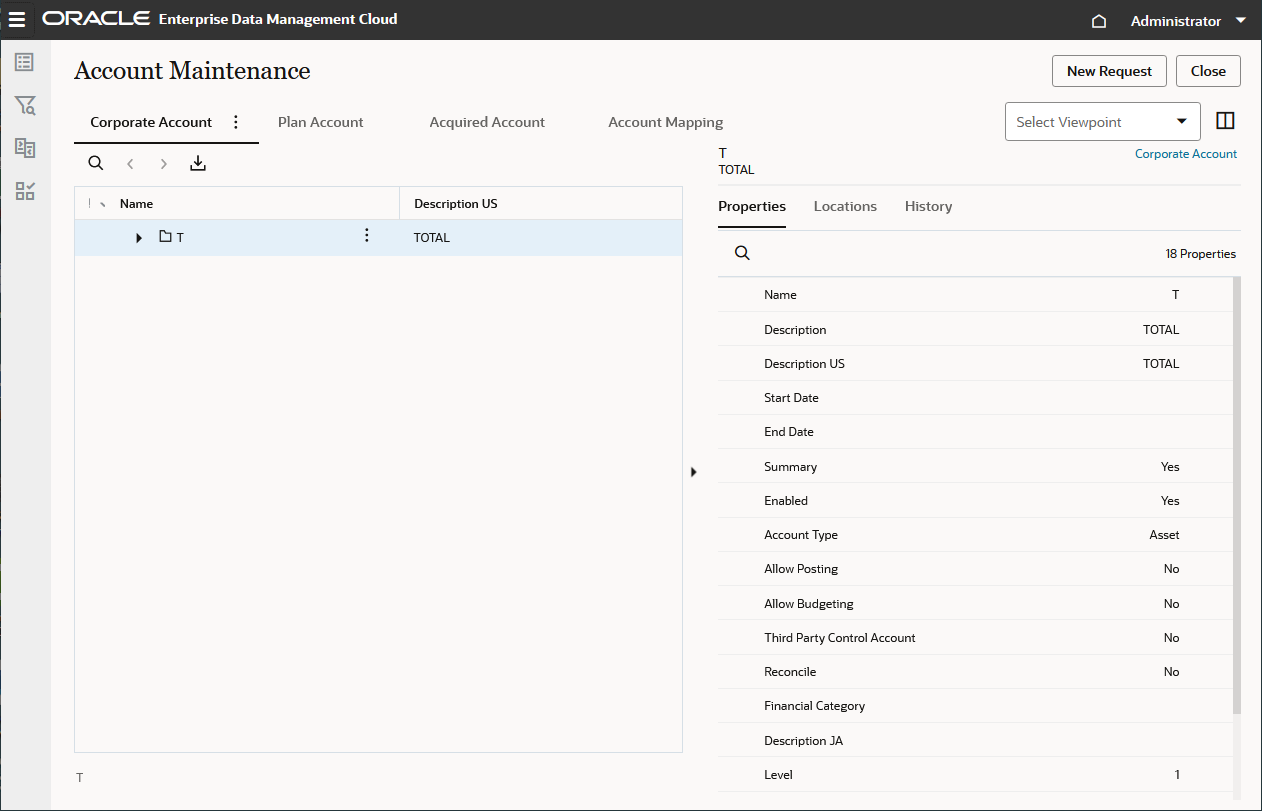
- Seleccione el punto de vista Cuenta corporativa, navegue hasta el nodo 11000 y, a continuación, amplíe el nodo.
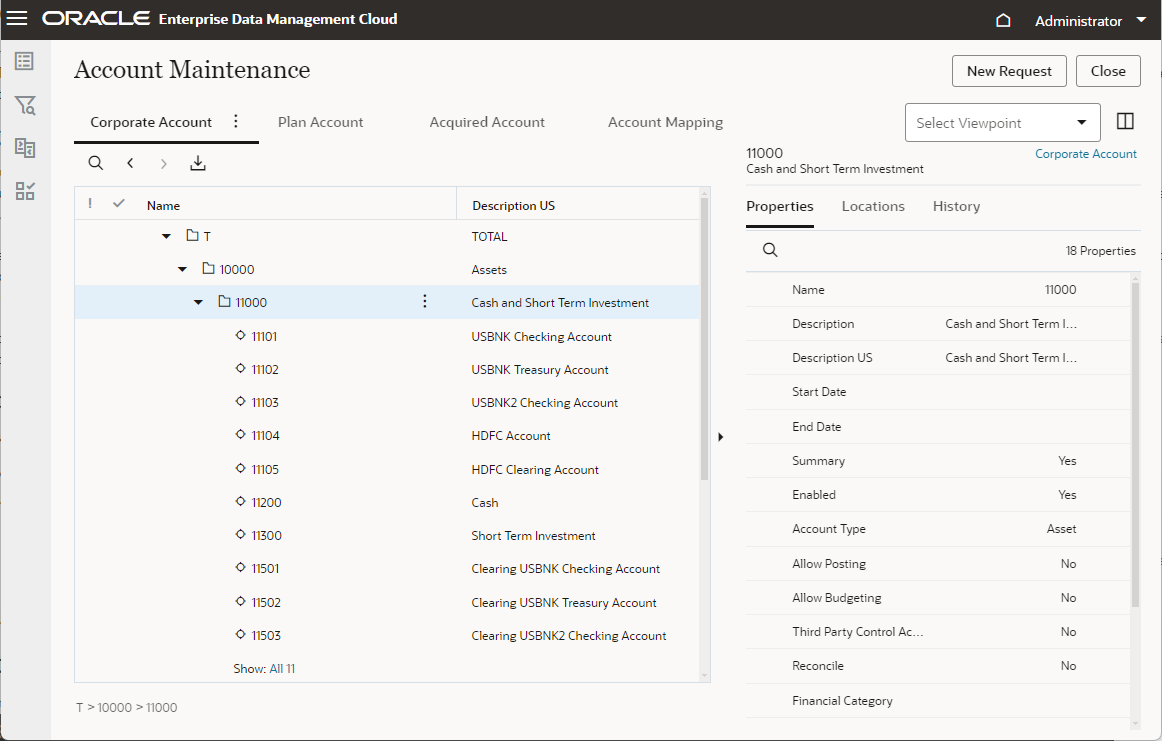
- Haga clic en
 (diseño lado a lado) para ver los puntos de vista Cuenta corporativa y Cuenta de plan.
(diseño lado a lado) para ver los puntos de vista Cuenta corporativa y Cuenta de plan. 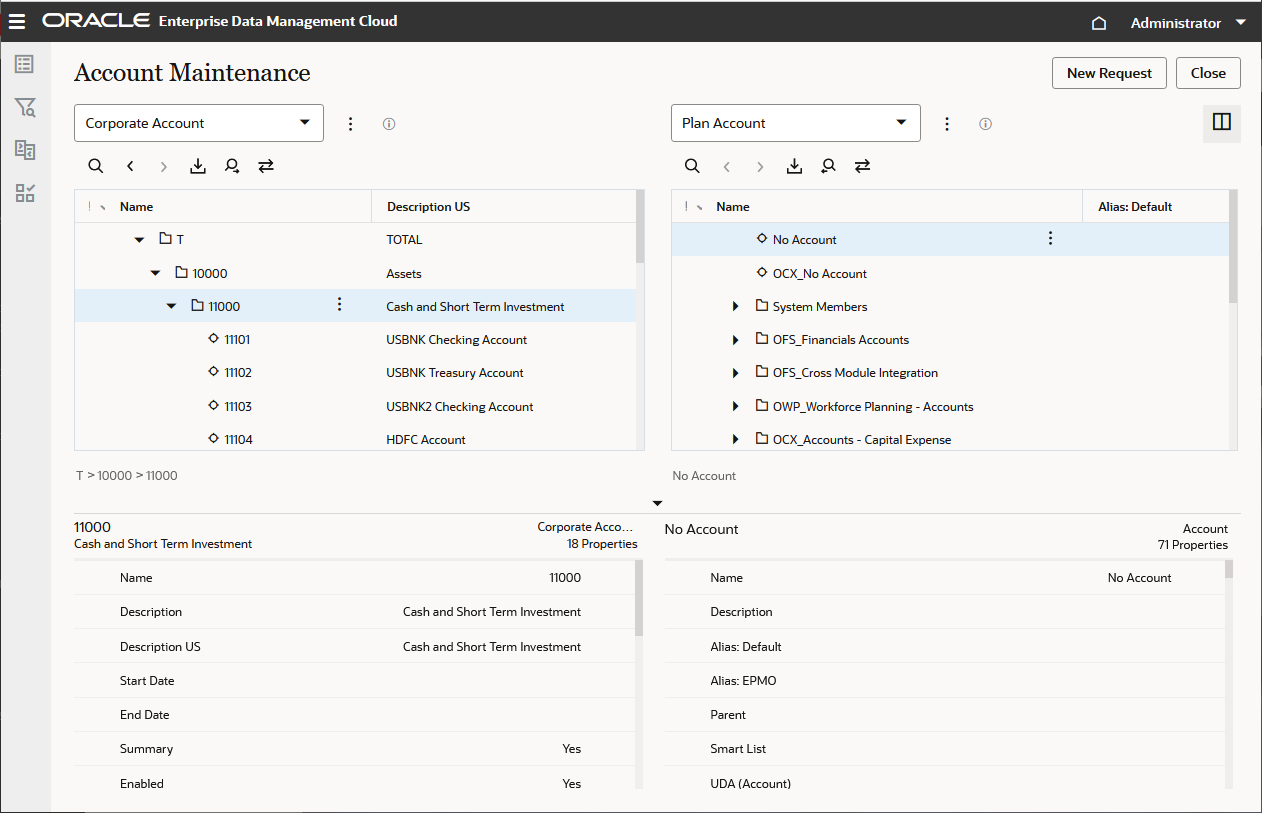
- Con 11000 seleccionado en el punto de vista Cuenta corporativa, haga clic en
 (ubicar nodo de la cuenta corporativa del punto de vista) para localizar el nodo relacionado A_11000 en el punto de vista Cuenta del plan.
(ubicar nodo de la cuenta corporativa del punto de vista) para localizar el nodo relacionado A_11000 en el punto de vista Cuenta del plan. 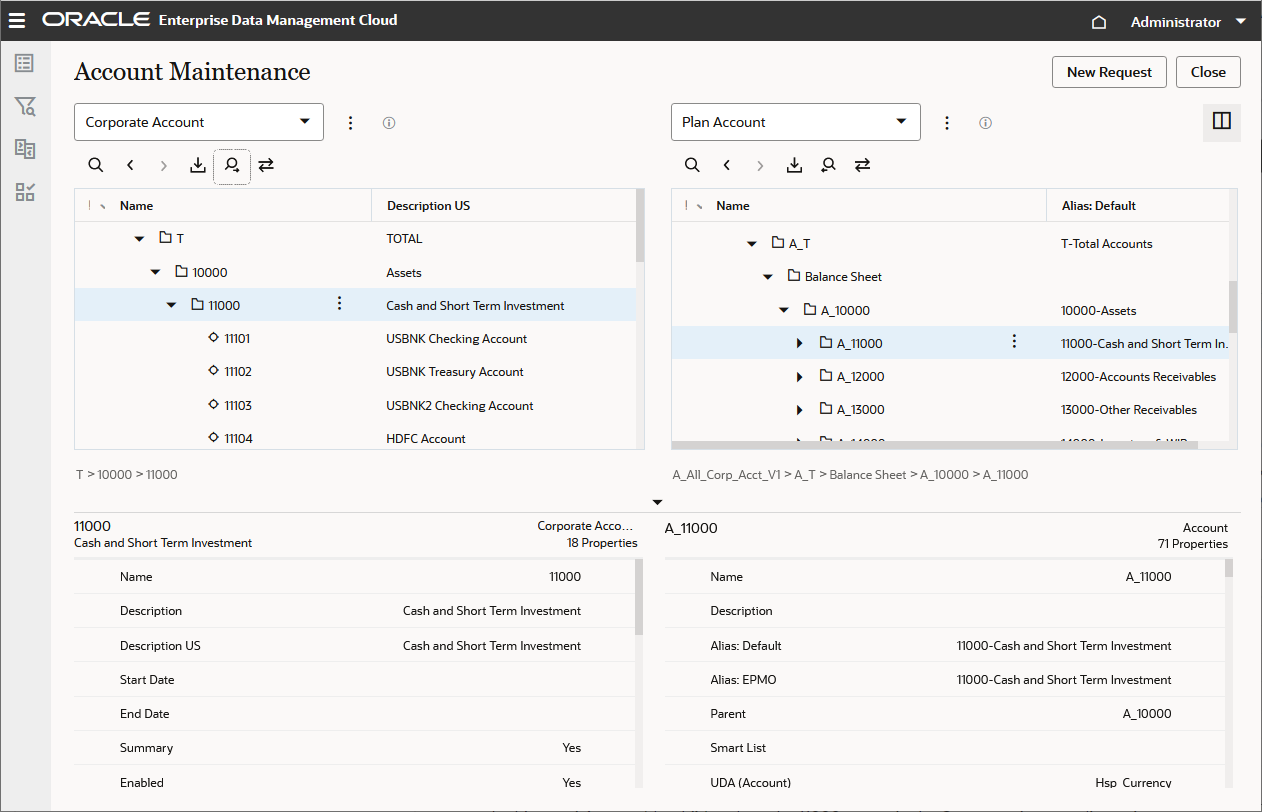
En este tutorial, agregará un nodo secundario al principal 11000 en la dimensión Corporate Account, utilizará expresiones independientes para calcular el nombre del nodo de destino y para buscar el principal A_11000 en la dimensión Plan Account y, a continuación, agregará el nodo al principal en la dimensión de destino mediante una solicitud de suscripción.
Creación de una suscripción
- Haga clic en
 (Diseño con separadores) para desactivar el diseño en paralelo e inspeccionar el punto de vista Cuenta de plan.
(Diseño con separadores) para desactivar el diseño en paralelo e inspeccionar el punto de vista Cuenta de plan. 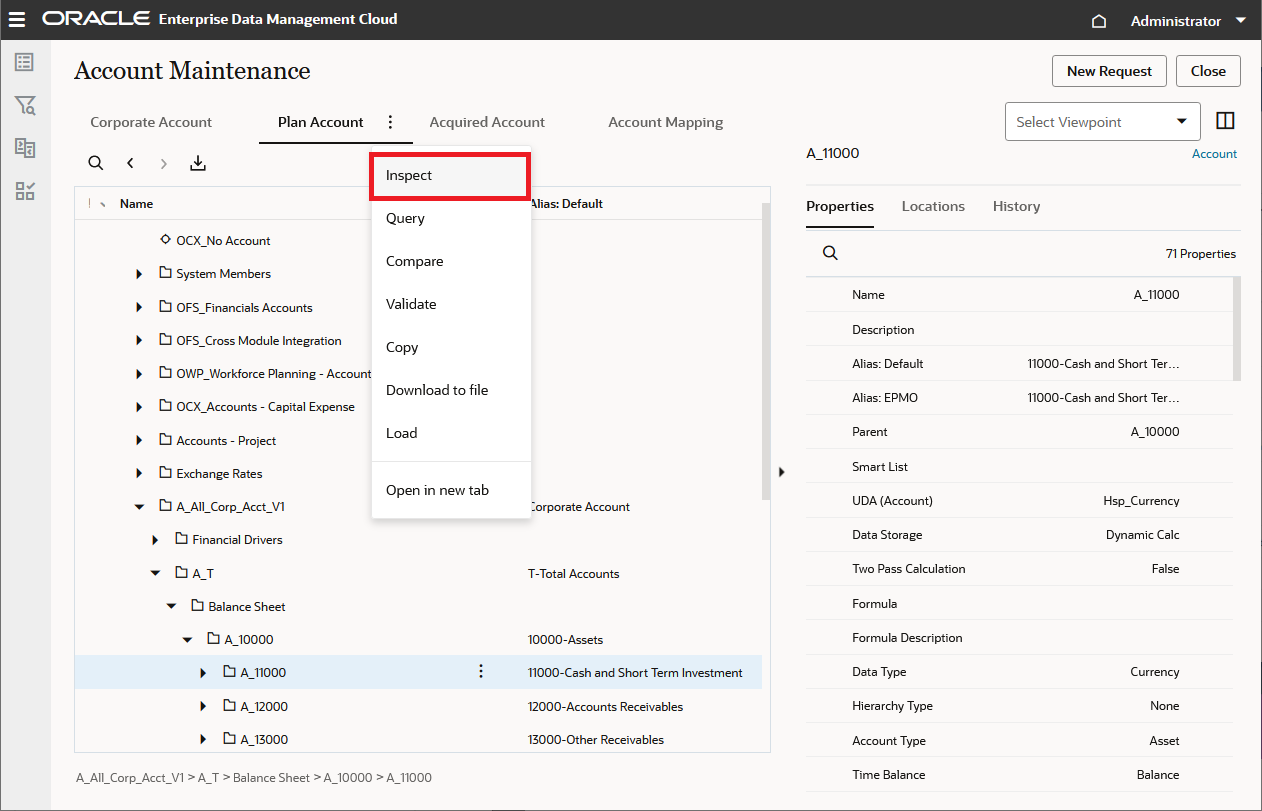
- Seleccione el separador Suscripciones y, a continuación, haga clic en Crear.
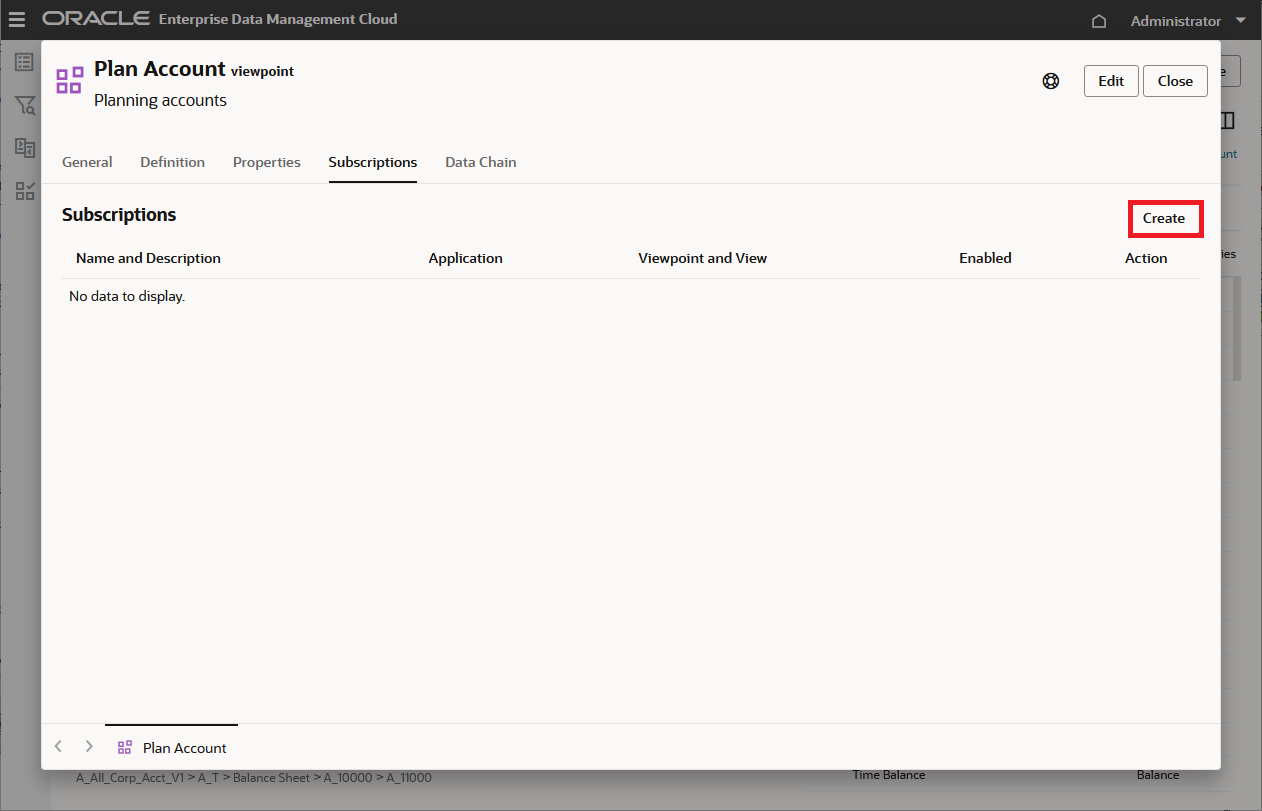
- Defina el punto de vista de origen en Cuenta corporativa en la vista Mantenimiento de cuentas y, a continuación, haga clic en Crear.
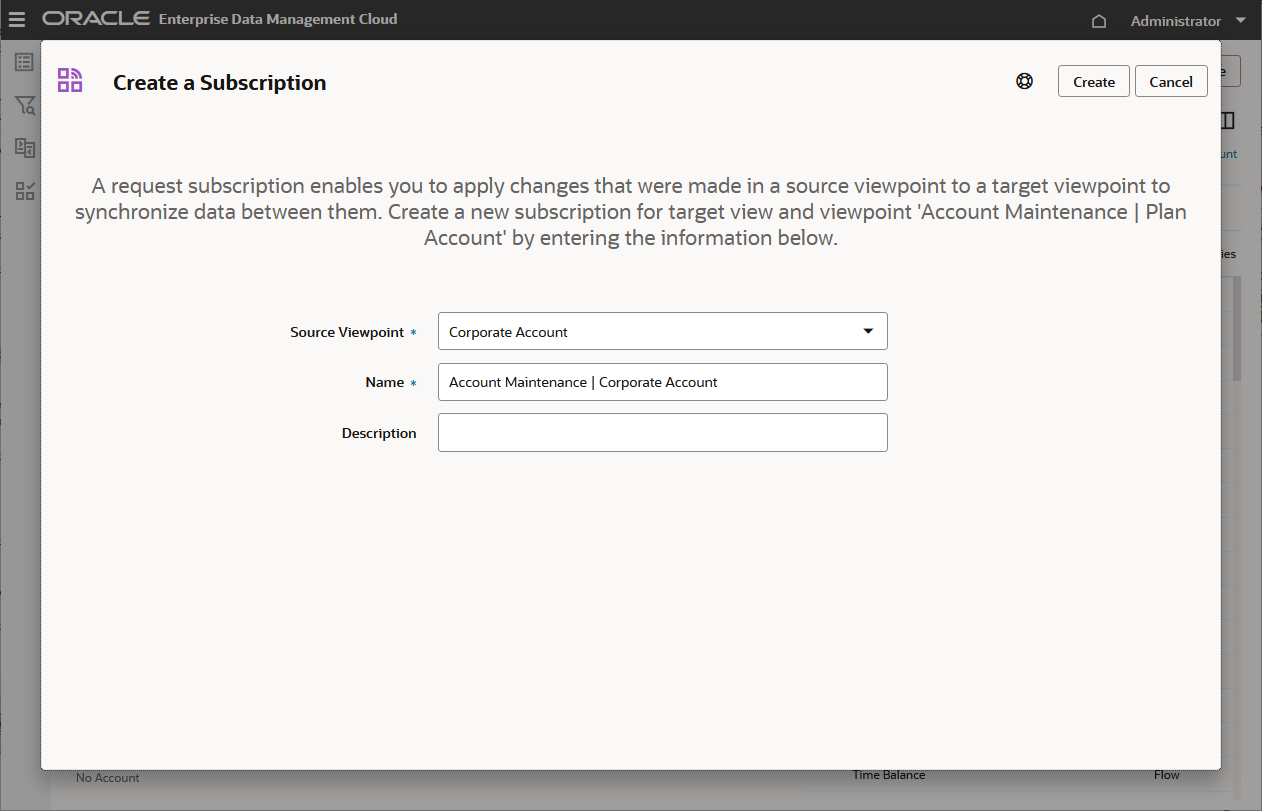
- Seleccione el separador Definición.
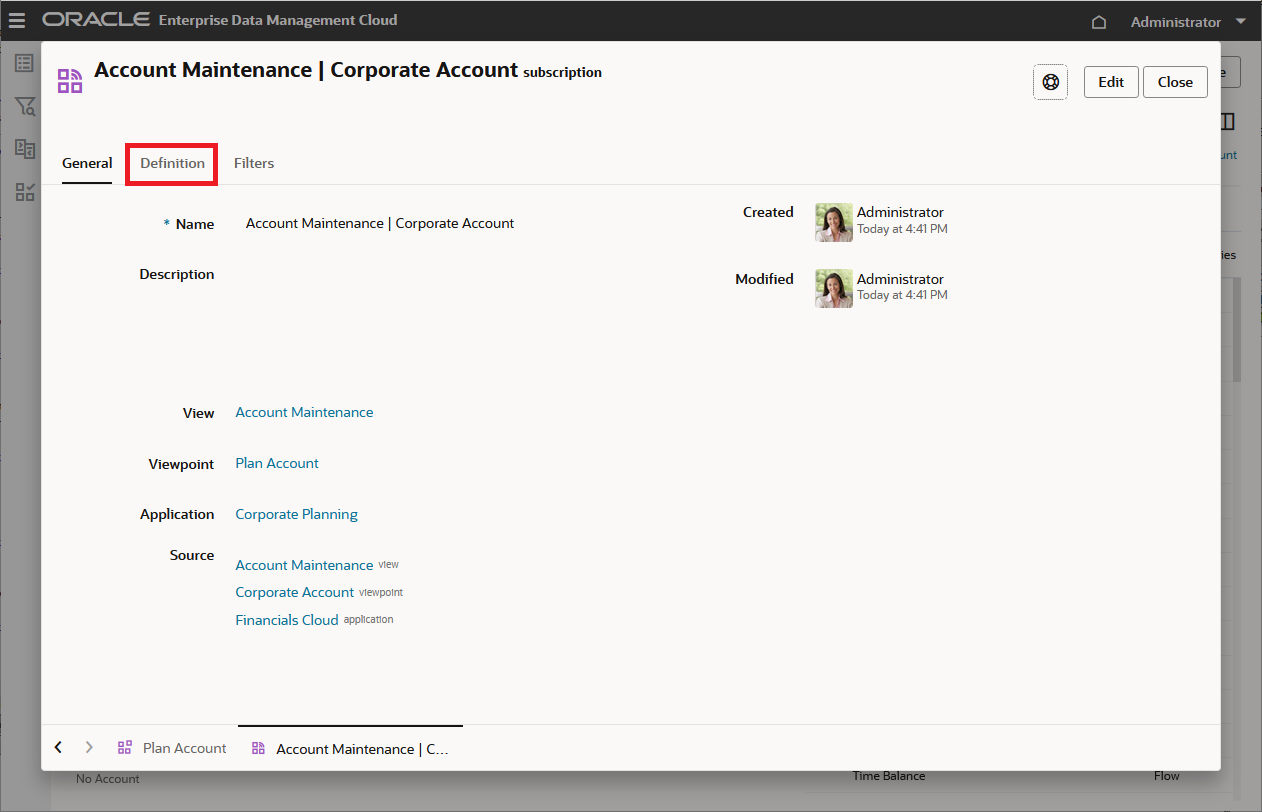
- En el separador Definición, haga clic en Editar.
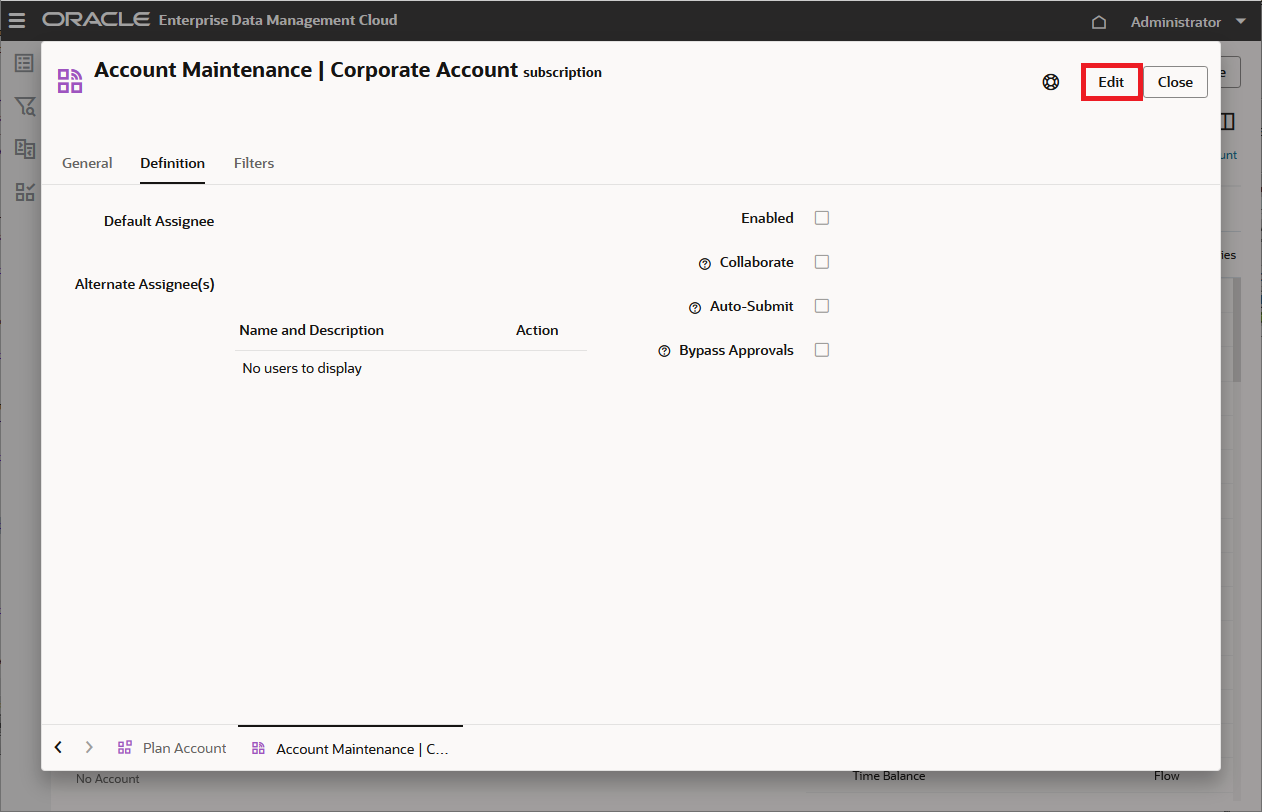
- Agregue Barry Dylan como persona asignada predeterminada y, a continuación, seleccione Activado y Envío automático.
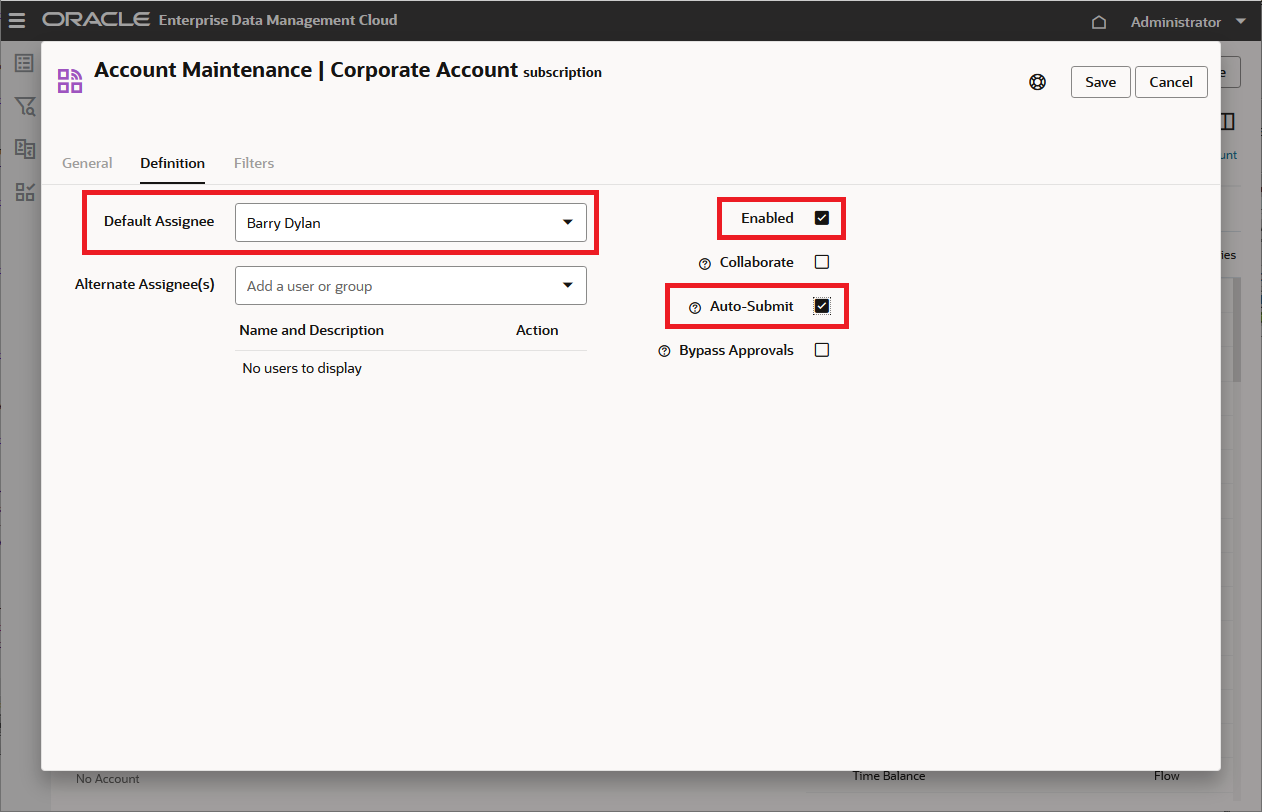
- Guarde la suscripción y, a continuación, seleccione el separador Cuenta de plan en la esquina inferior izquierda. Observe que la suscripción creada aparece en el separador Subscriptions
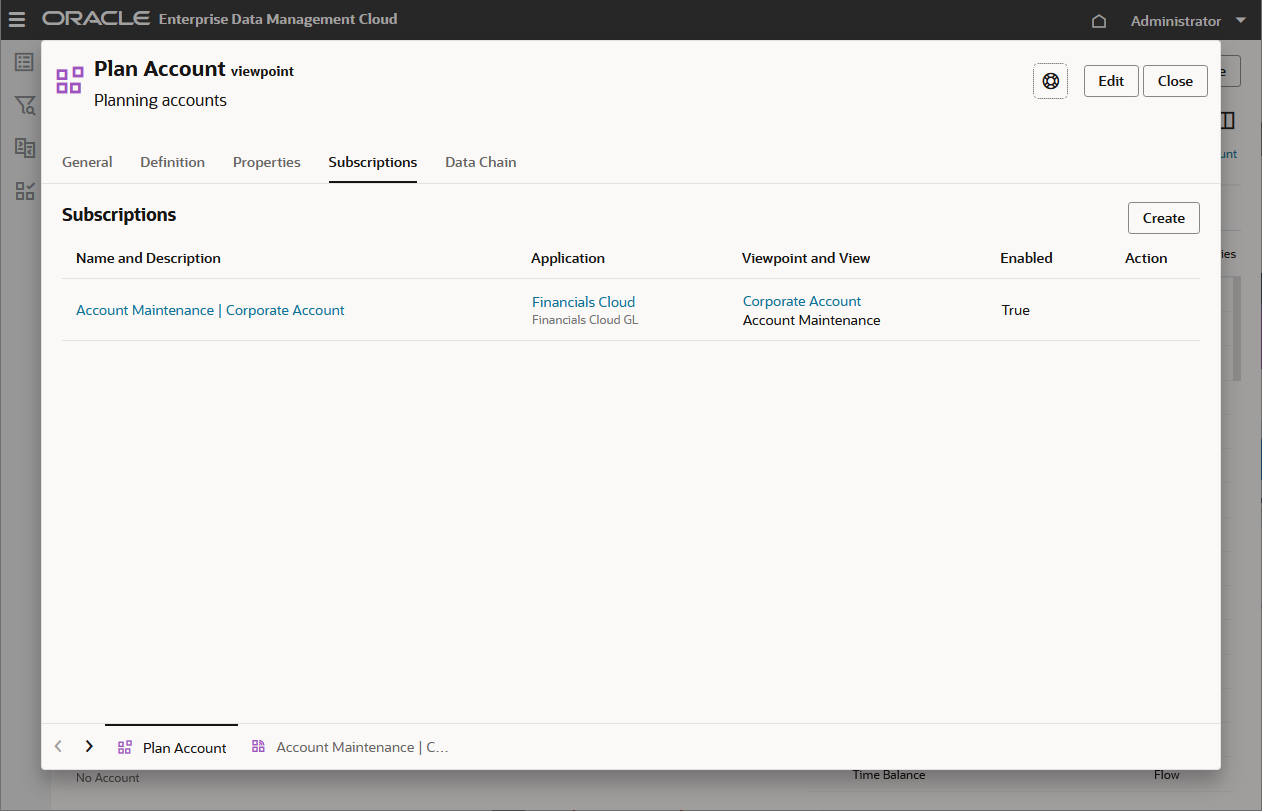
Configuración de un conversor de nodos
- En el inspector del punto de vista Cuenta del plan, seleccione el separador Cadena de datos.
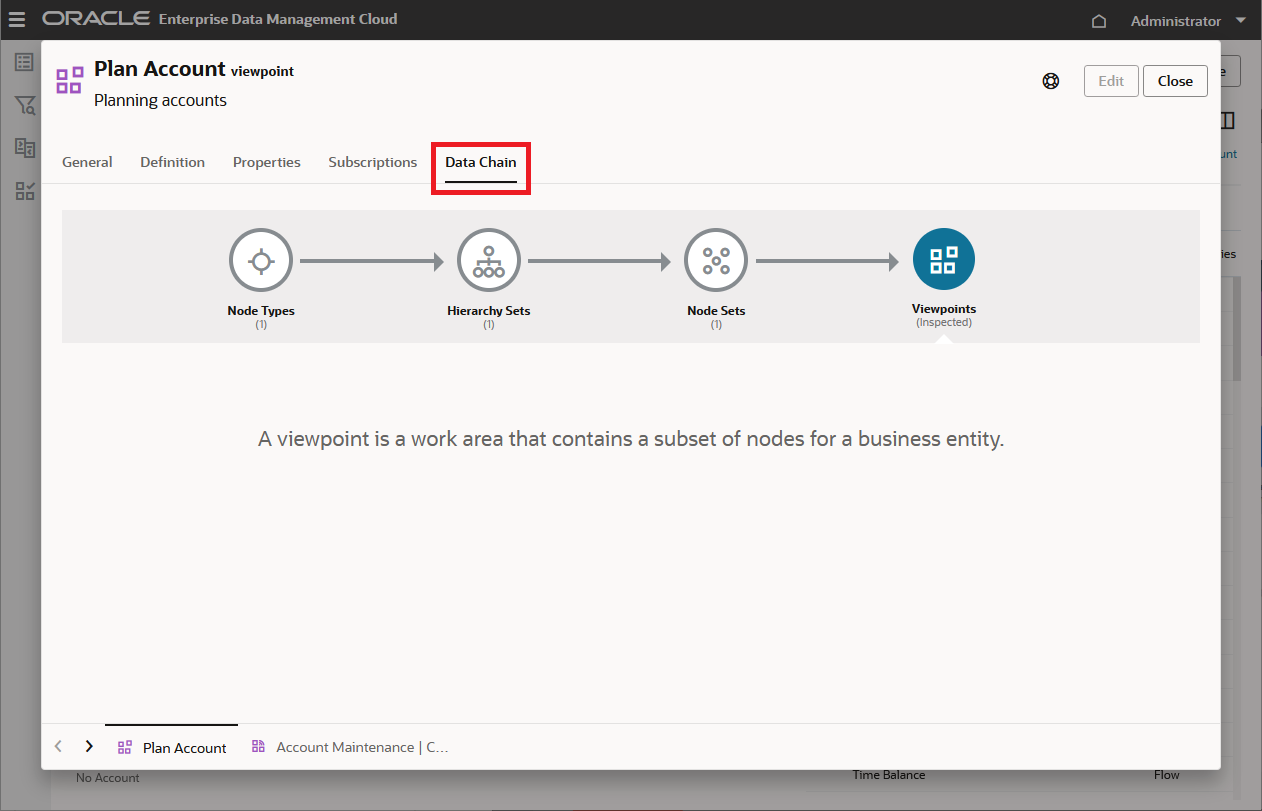
- Seleccione el objeto de cadena de datos Tipos de nodo y, a continuación, seleccione el tipo de nodo Cuenta.
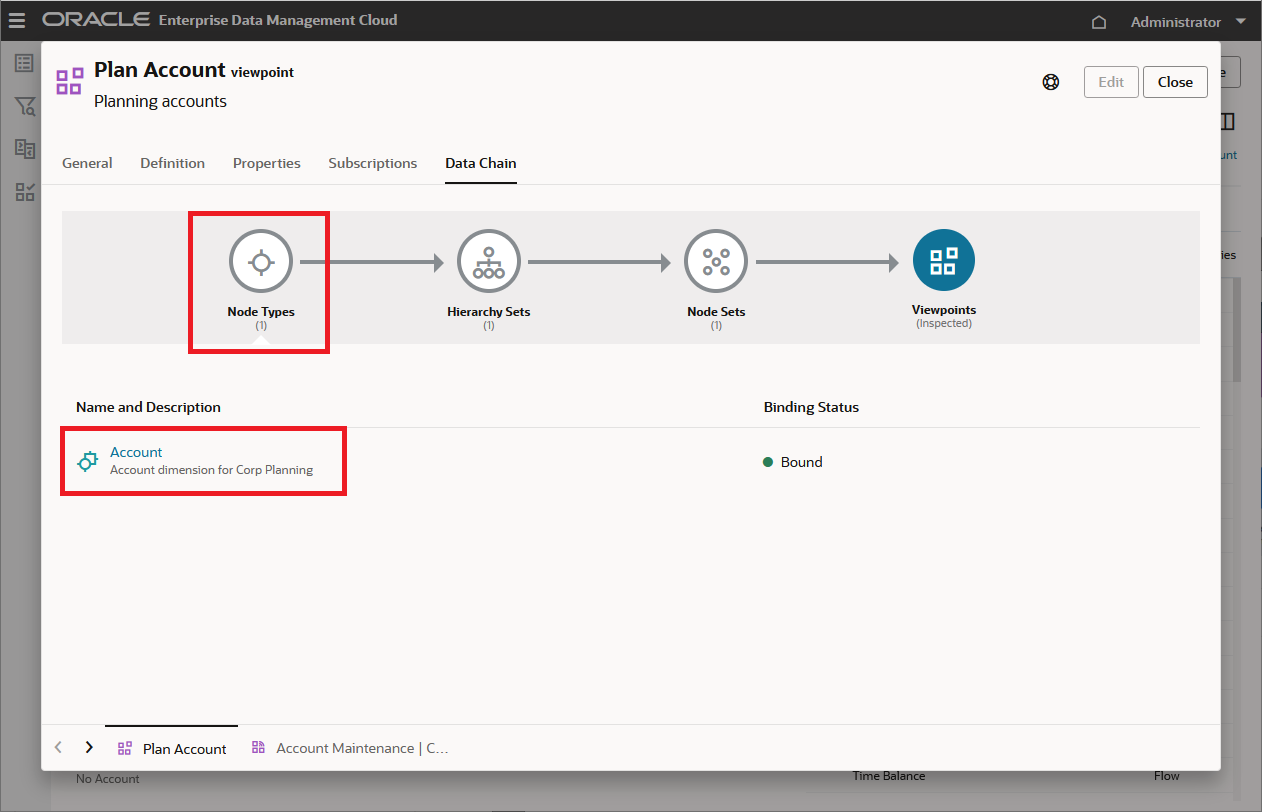
- En el separador General, observe que el tipo de nodo incluye el prefijo de calificador A_.
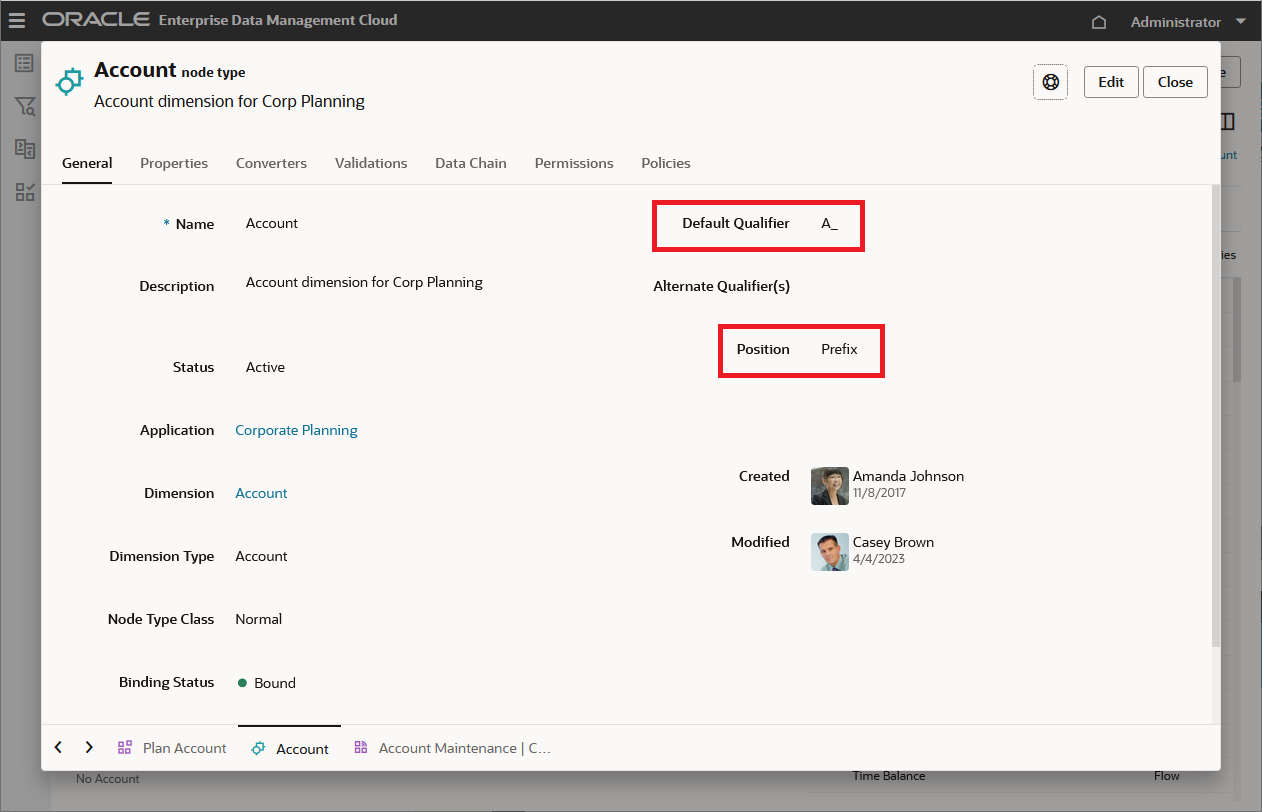
- Seleccione Conversores y, a continuación, haga clic en Editar.
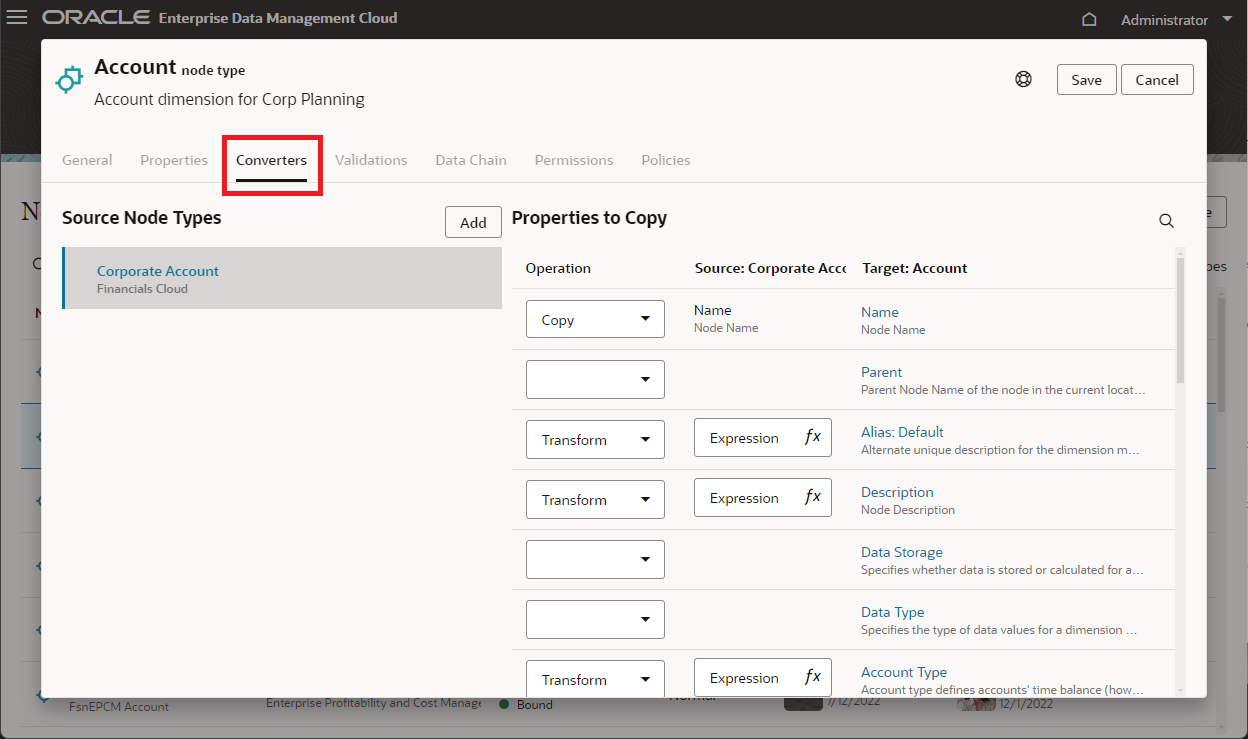
Creación de una expresión para calcular el nombre de nodo
- En esta sección, agregue la siguiente expresión para calcular el nombre de nodo:
- Para la propiedad Name, cambie la operación de Copy a Transform.
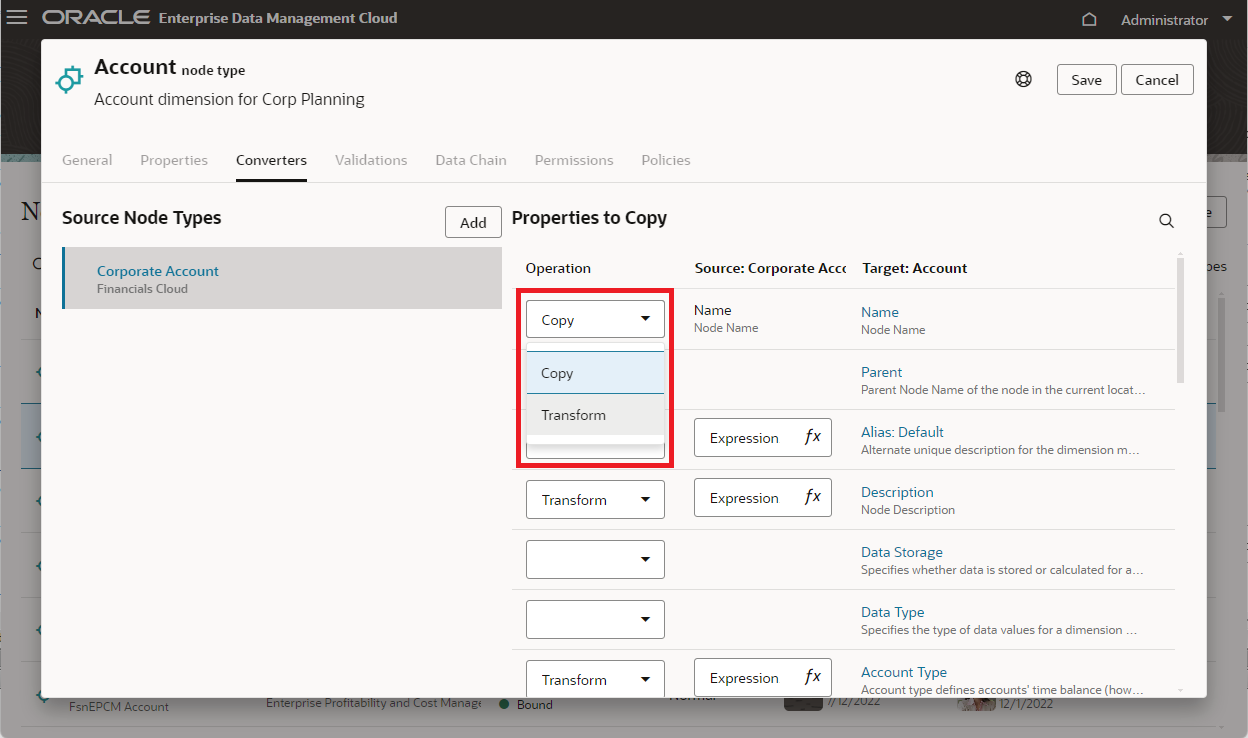
- Para el nodo Nombre, haga clic en fx (Editar expresión) para abrir el generador de expresiones.
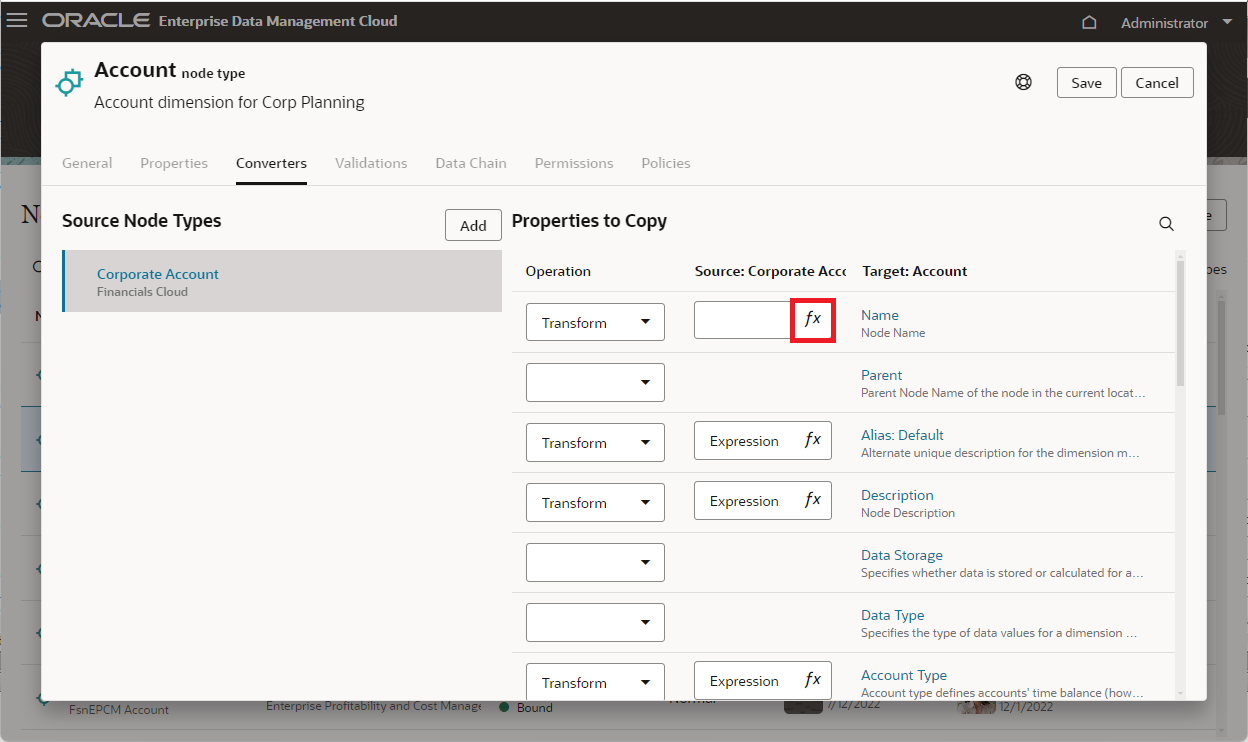
- Descargue la expresión desde el archivo Property_Transform_Name.json
 (Cargar desde archivo).
(Cargar desde archivo). - En el cuadro de diálogo Abrir archivo, seleccione el archivo
JSONdescargado y, a continuación, haga clic en Abrir. - Haga clic en Aplicar.
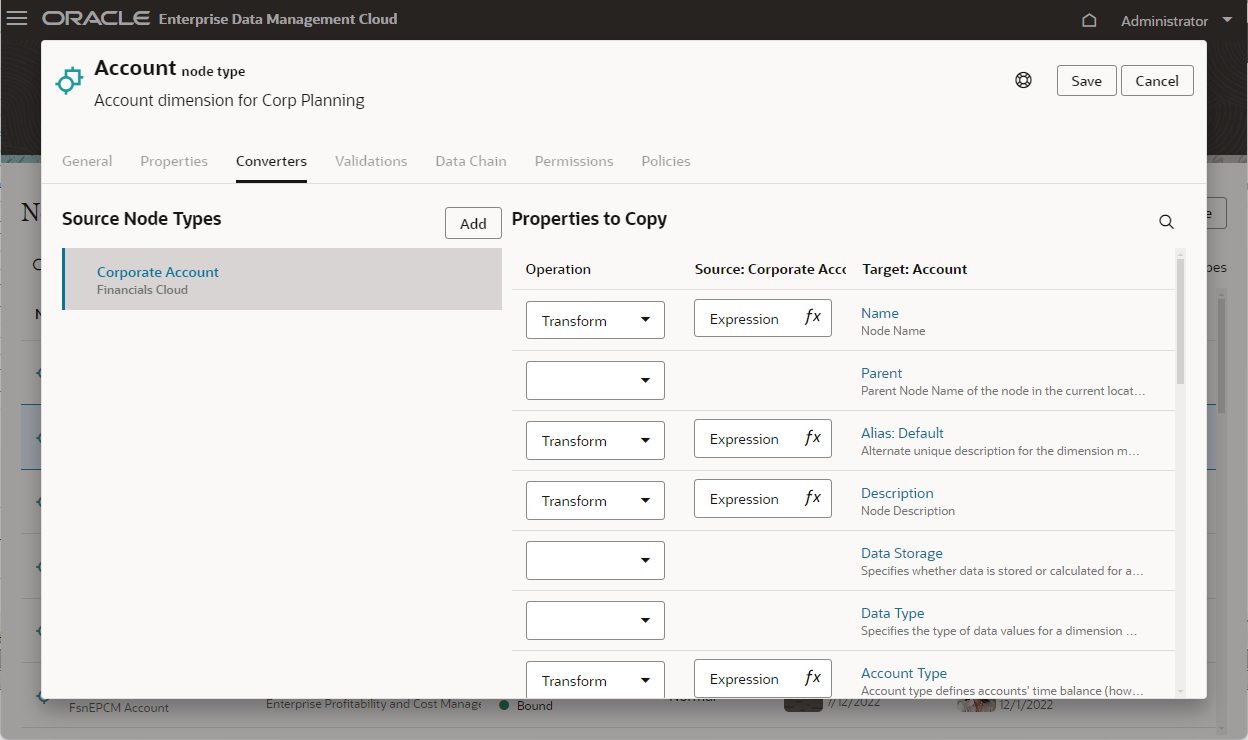
return "A_".concat(sourceNode.properties.Core.Name)
Por ejemplo, puede agregar un nodo denominado 11504 a la dimensión de origen. La expresión agrega el calificador de prefijo A_ al nodo y el nodo se agrega como A_11504 en el destino.
Para obtener más información sobre la creación de expresiones, consulte nuestro vídeo tutorial Transformación de propiedades mediante el generador de expresiones.

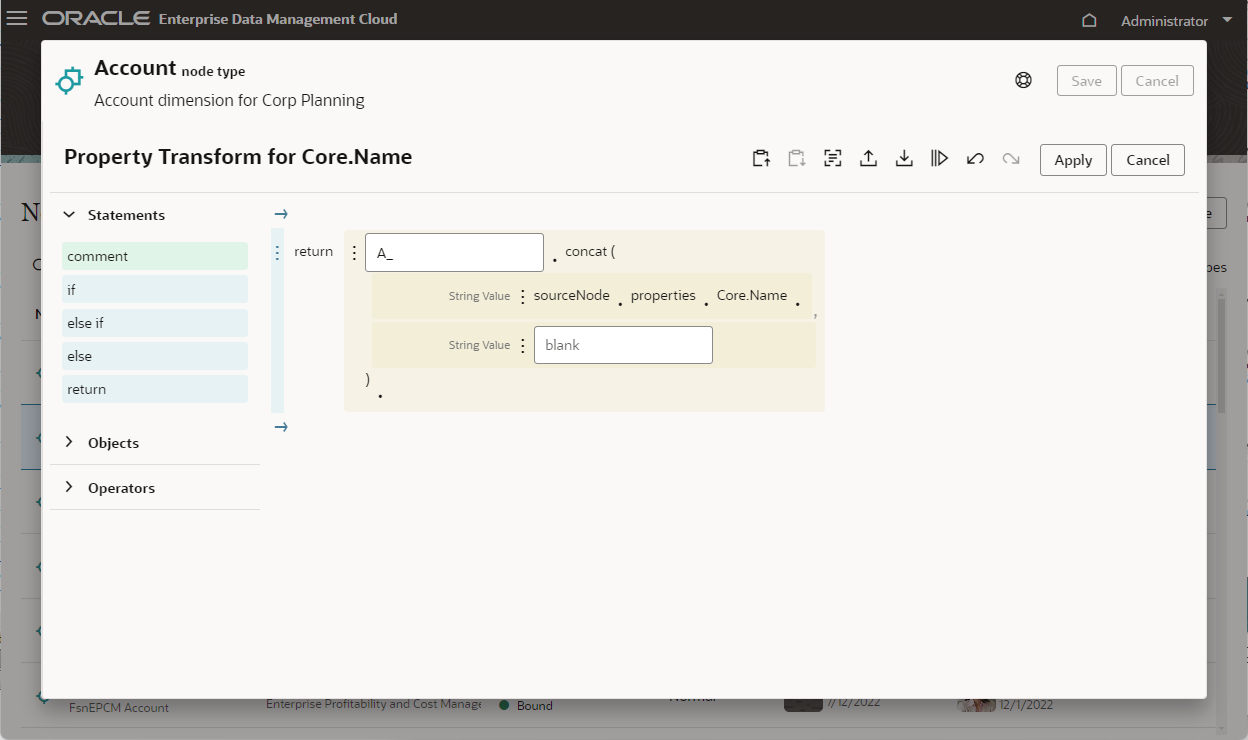
Creación de una expresión para derivar el nombre principal
- En esta sección, agregue la siguiente expresión para derivar el nombre de nodo principal:
- Para la propiedad principal, en la lista desplegable Operación, seleccione Transformar.
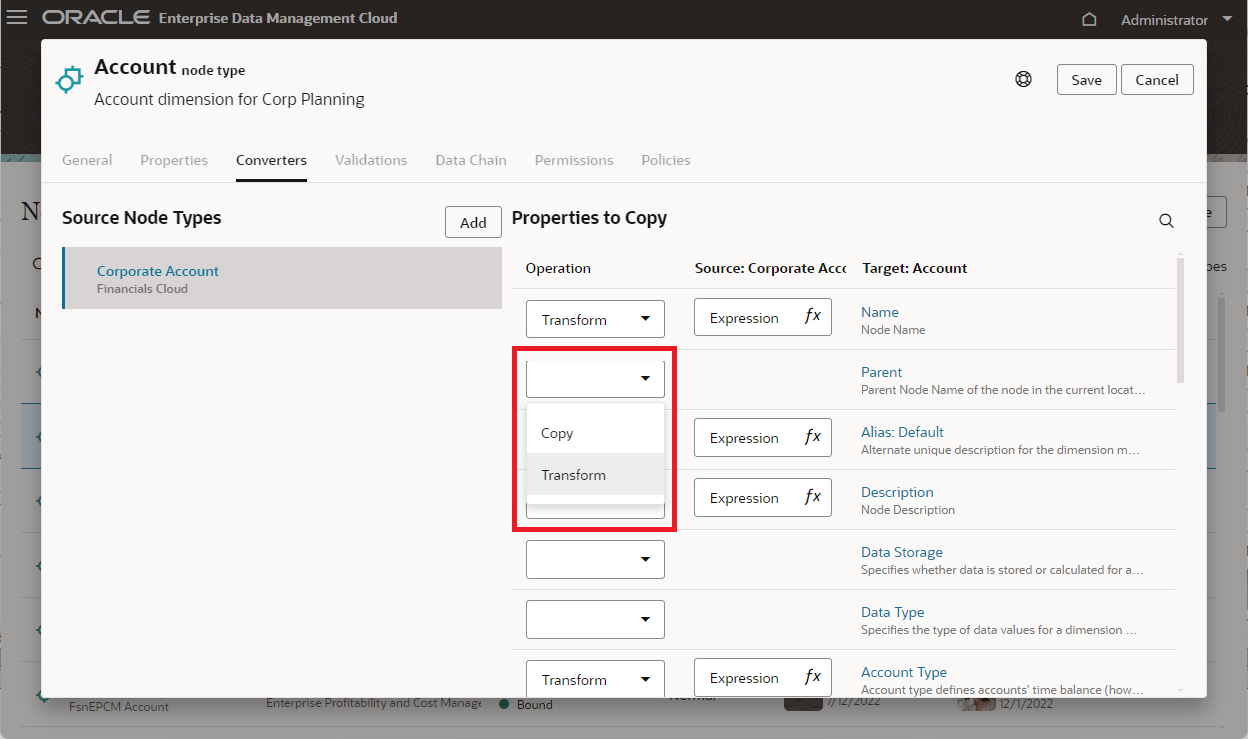
- Para la propiedad principal, haga clic en fx (Editar expresión) para abrir el generador de expresiones.
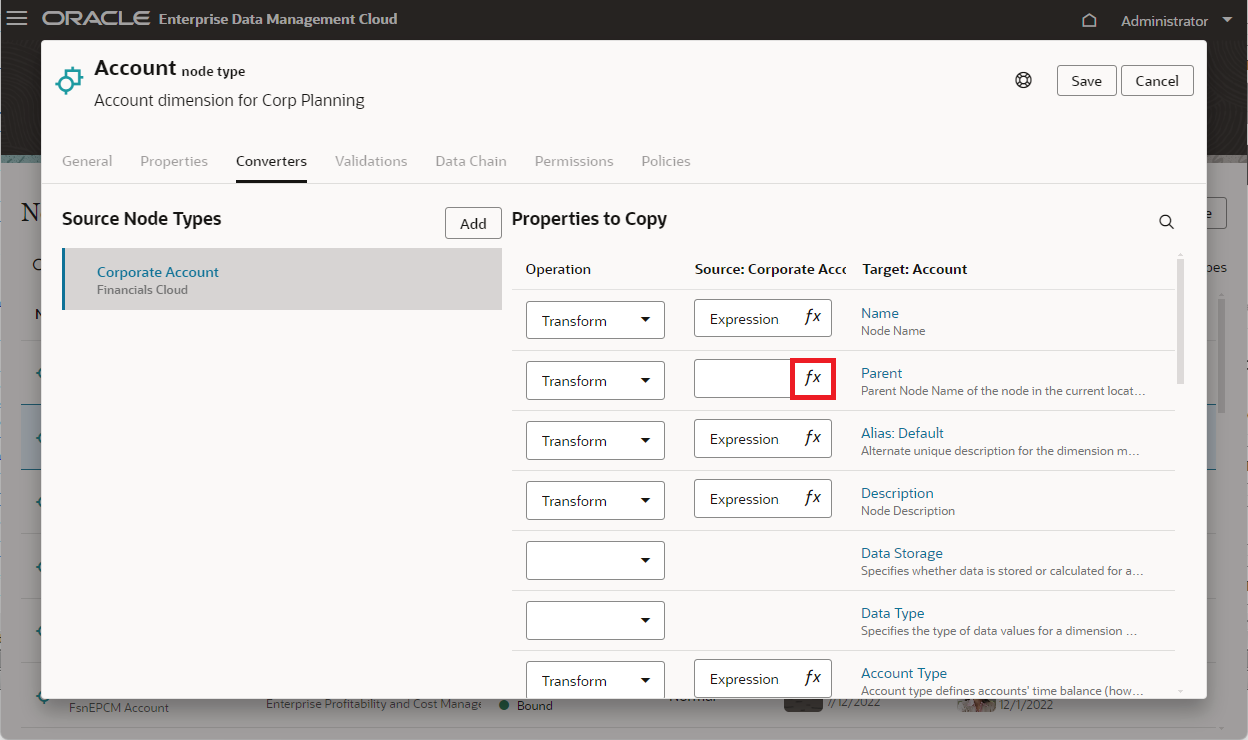
- Descargue la expresión desde el archivo Property_Transform_Parent.json
 (Cargar desde archivo).
(Cargar desde archivo). - En el cuadro de diálogo Abrir archivo, seleccione el archivo
JSONdescargado y, a continuación, haga clic en Abrir.
return "A_".concat(sourceNode.properties.Core.Name.substring(0, 2), "000")
Por ejemplo, puede agregar un nodo secundario denominado 11504 al nodo principal 11000 en la dimensión de origen. Para buscar el nodo principal en la dimensión de destino, la expresión agrega el calificador de prefijo A_, identifica los primeros 2 caracteres del nombre del nodo principal en la dimensión de origen (11 en este ejemplo) y agrega 000 para identificar el principal como A_11000 en el destino.
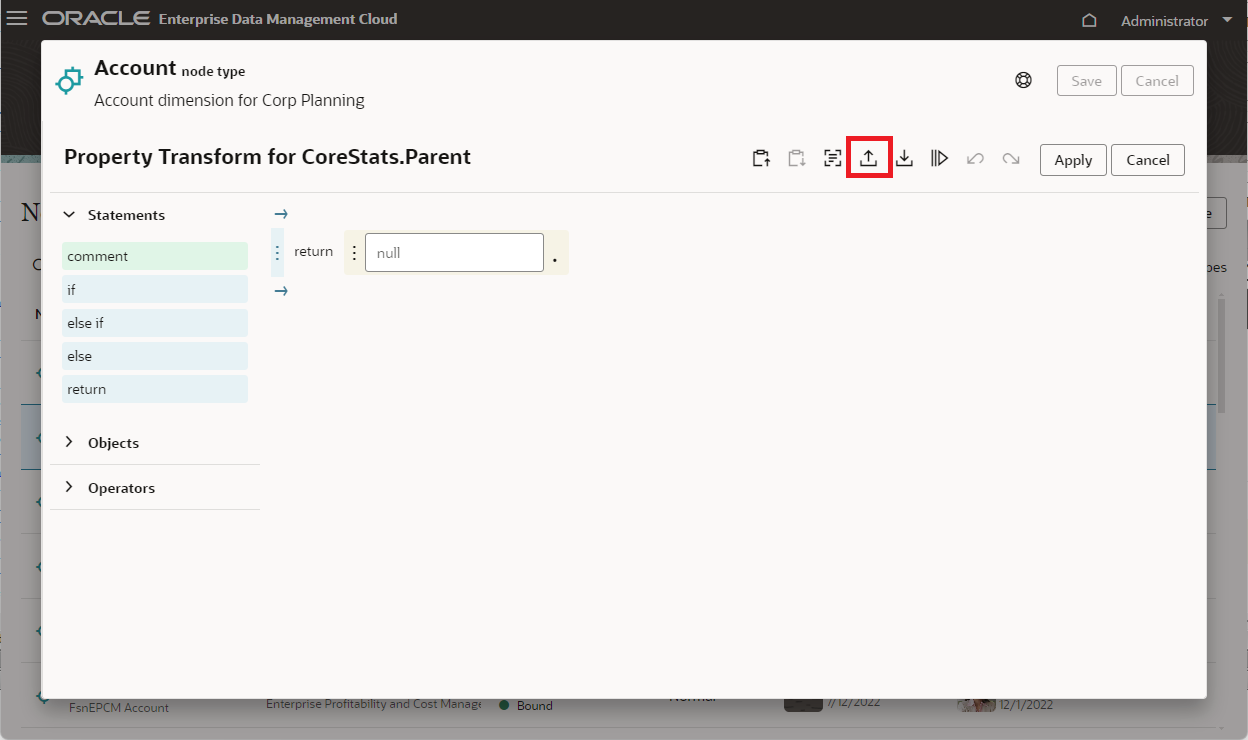

Prueba de la expresión de nombre principal
En esta sección, probará la expresión para derivar el nombre del nodo principal.- Haga clic en el botón
 (probar expresión).
(probar expresión). 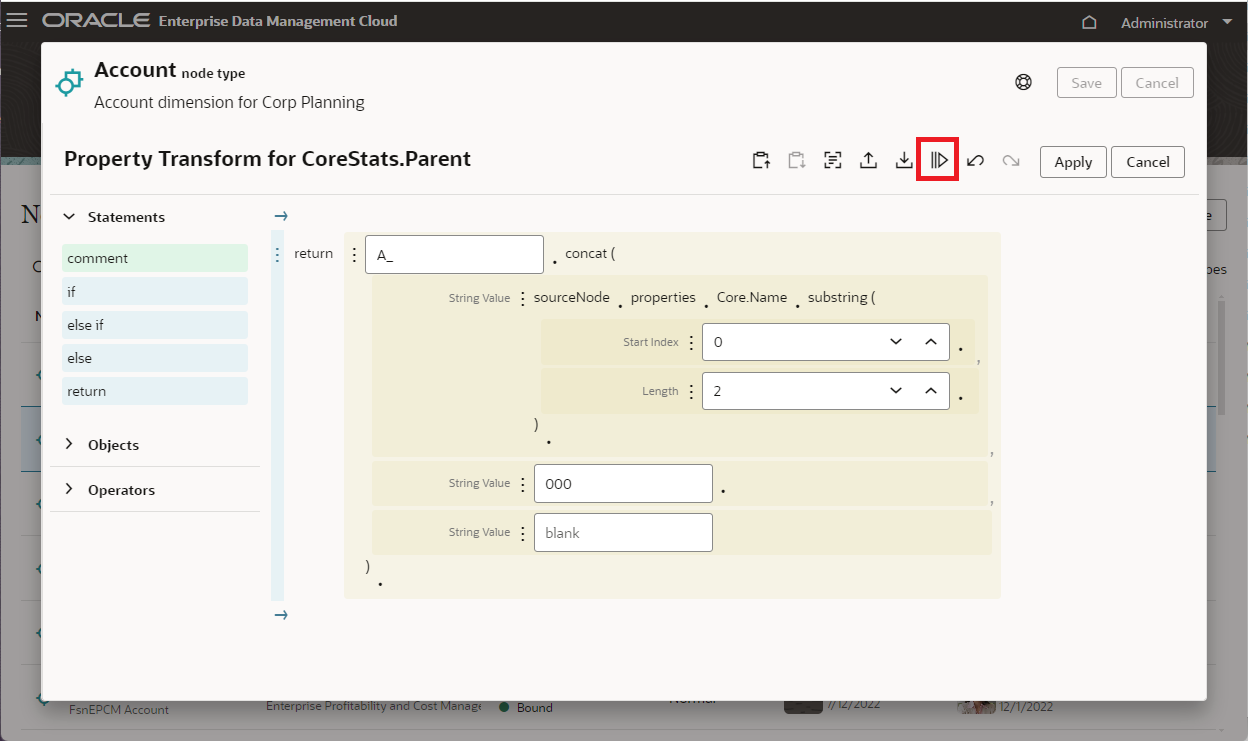
- En el panel Test Expression, realice las siguientes acciones:
- En Punto de vista, seleccione Cuenta corporativa en la vista Mantenimiento de cuentas.
- Para Node, seleccione 11000 (inversiones en efectivo y a corto plazo).
- Haga clic en Valorar.
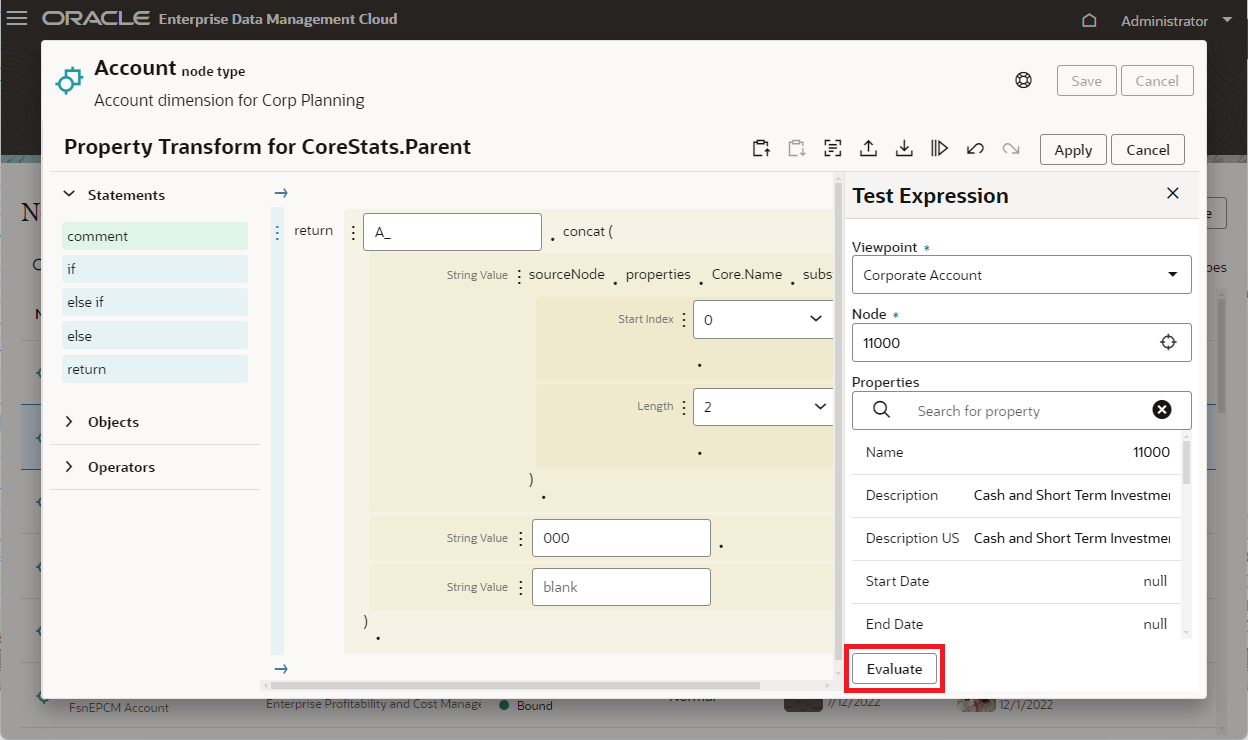
- Revise el resultado de evaluación de expresión, A_11000, y confirme que la expresión deriva correctamente el nombre de nodo principal en la dimensión de destino.
- Cierre el panel Expresión de prueba y, a continuación, haga clic en Aplicar.
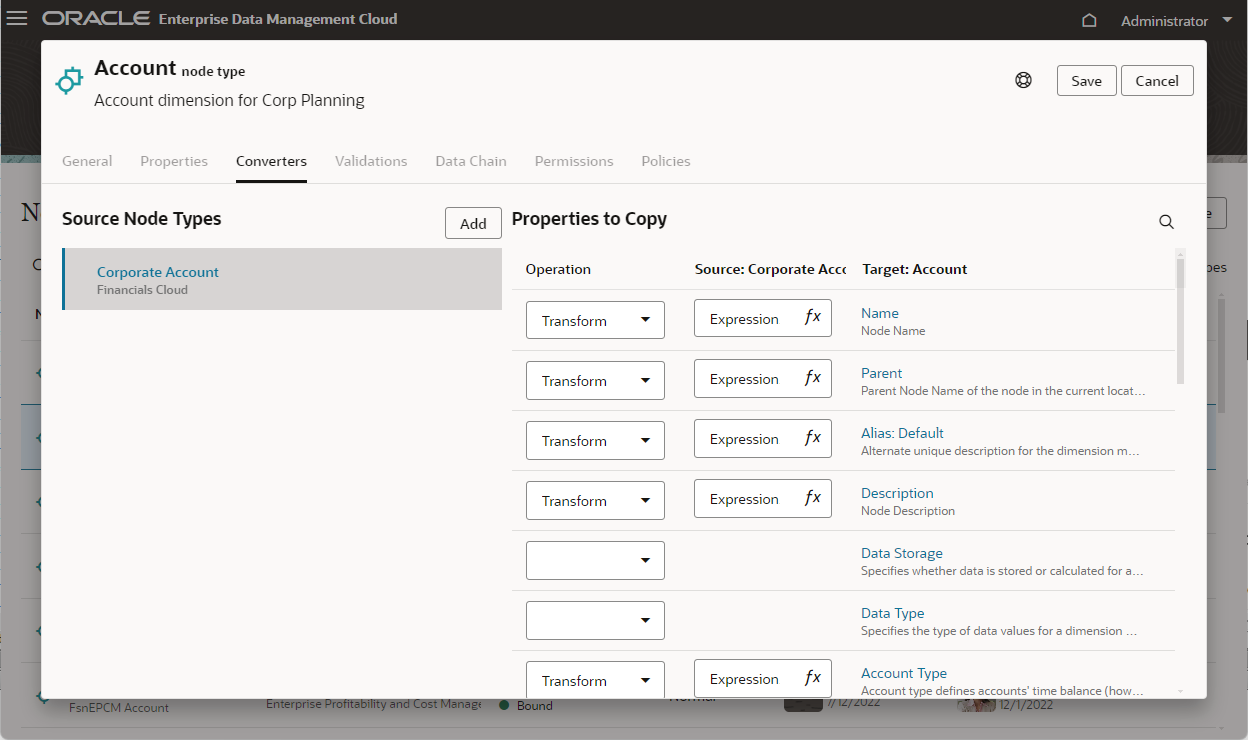
- Guarde y cierre el inspector.
- Haga clic en Aceptar para confirmar que la vista se ha modificado.
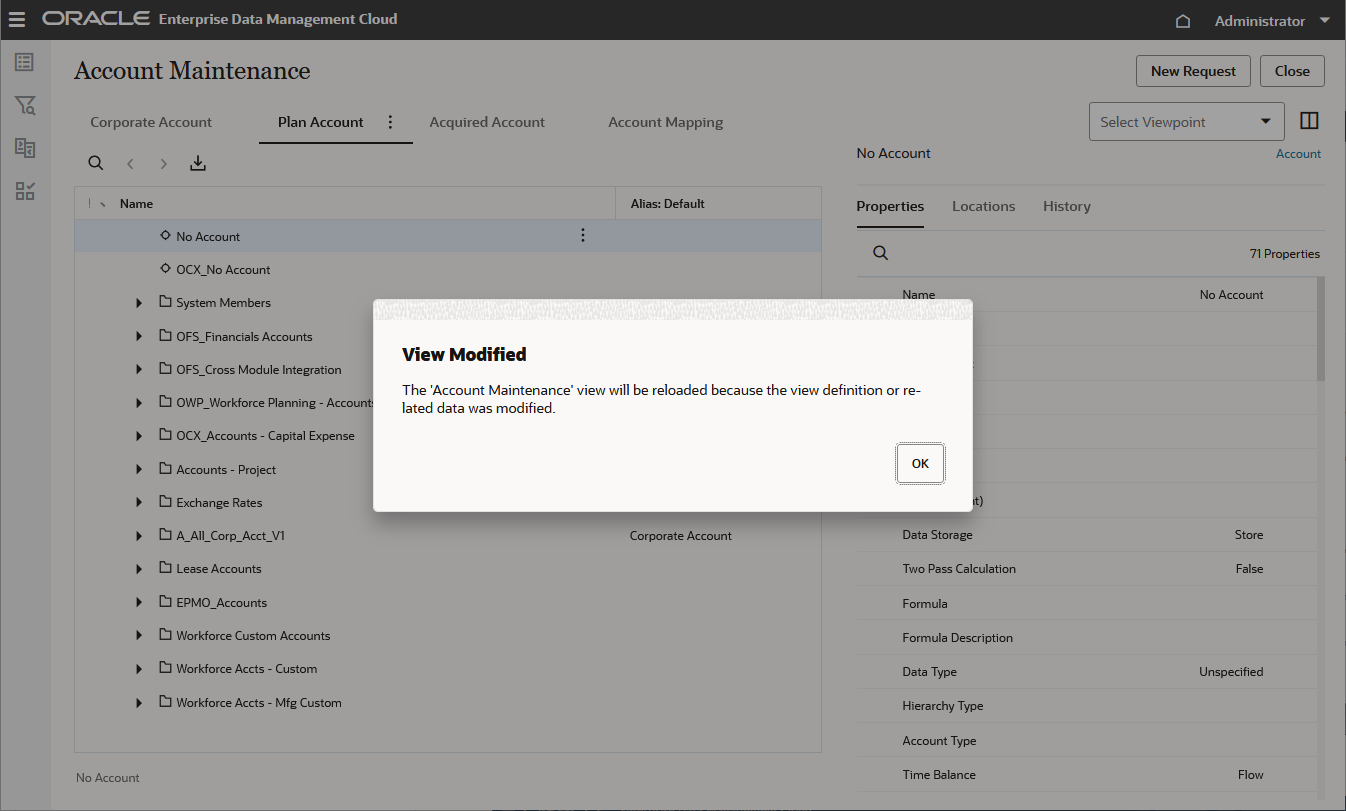

Creación de una solicitud para probar las expresiones
- En la vista Mantenimiento de cuenta, haga clic en Nueva solicitud.
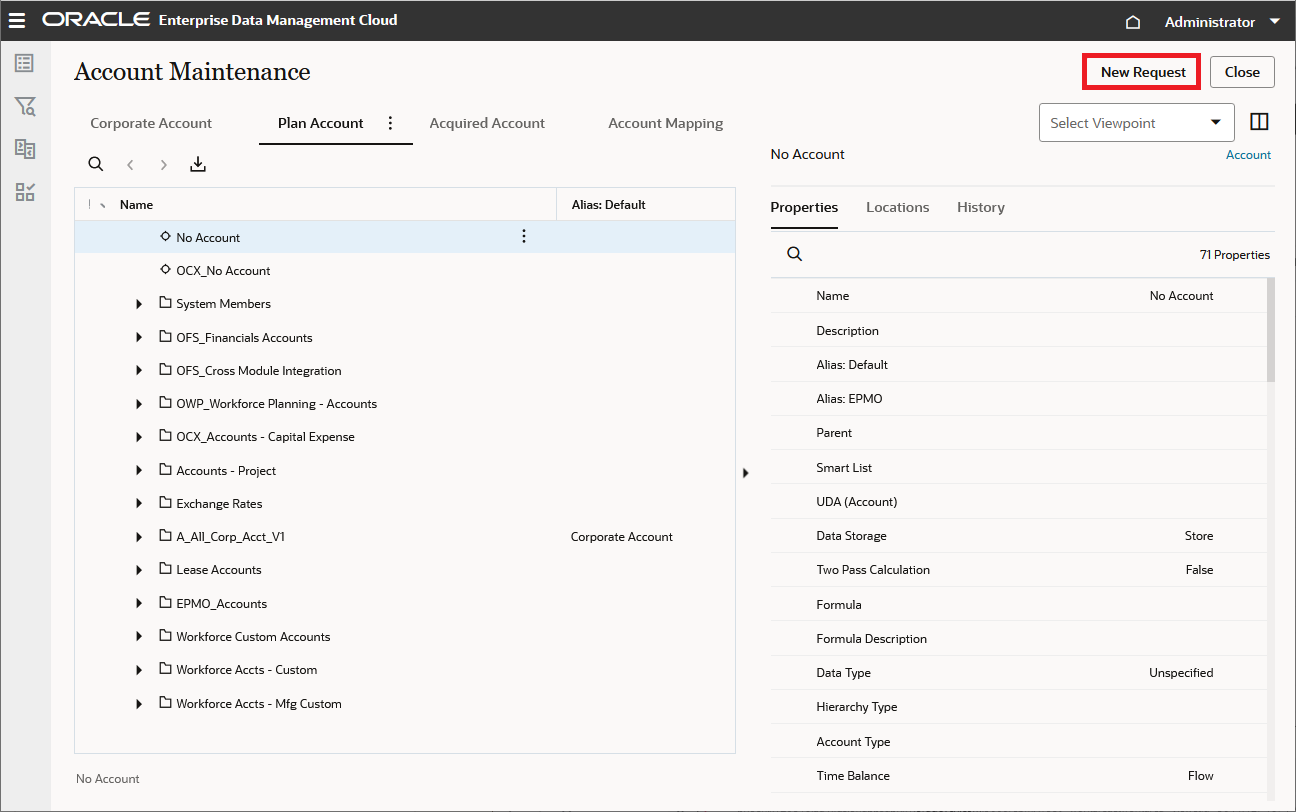
- En el punto de vista Cuenta corporativa, amplíe T > 10000 > 11000.
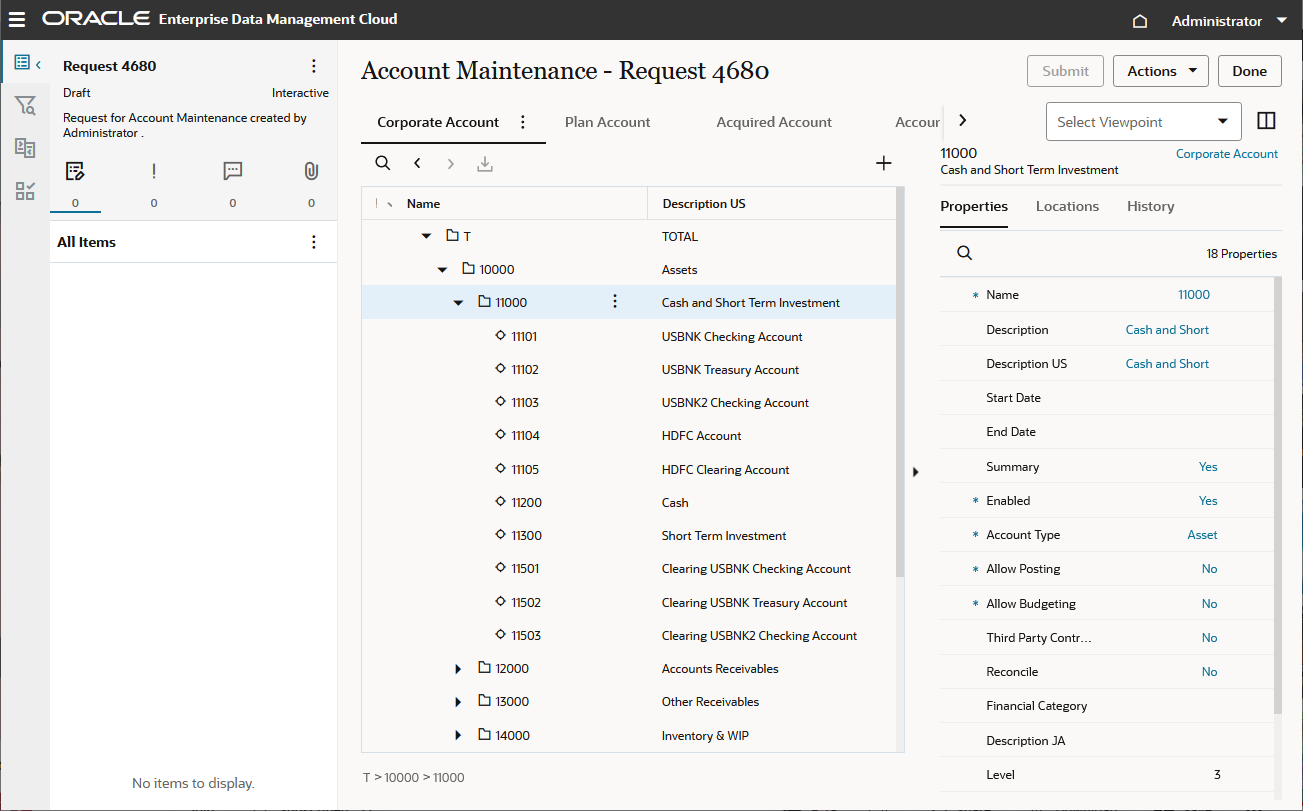
- Haga clic en
 (menú Nodo) a la derecha del nodo 11000 para iniciar el menú contextual y, a continuación, seleccione Agregar secundario para crear un nuevo nodo como secundario del nodo 11000.
(menú Nodo) a la derecha del nodo 11000 para iniciar el menú contextual y, a continuación, seleccione Agregar secundario para crear un nuevo nodo como secundario del nodo 11000. 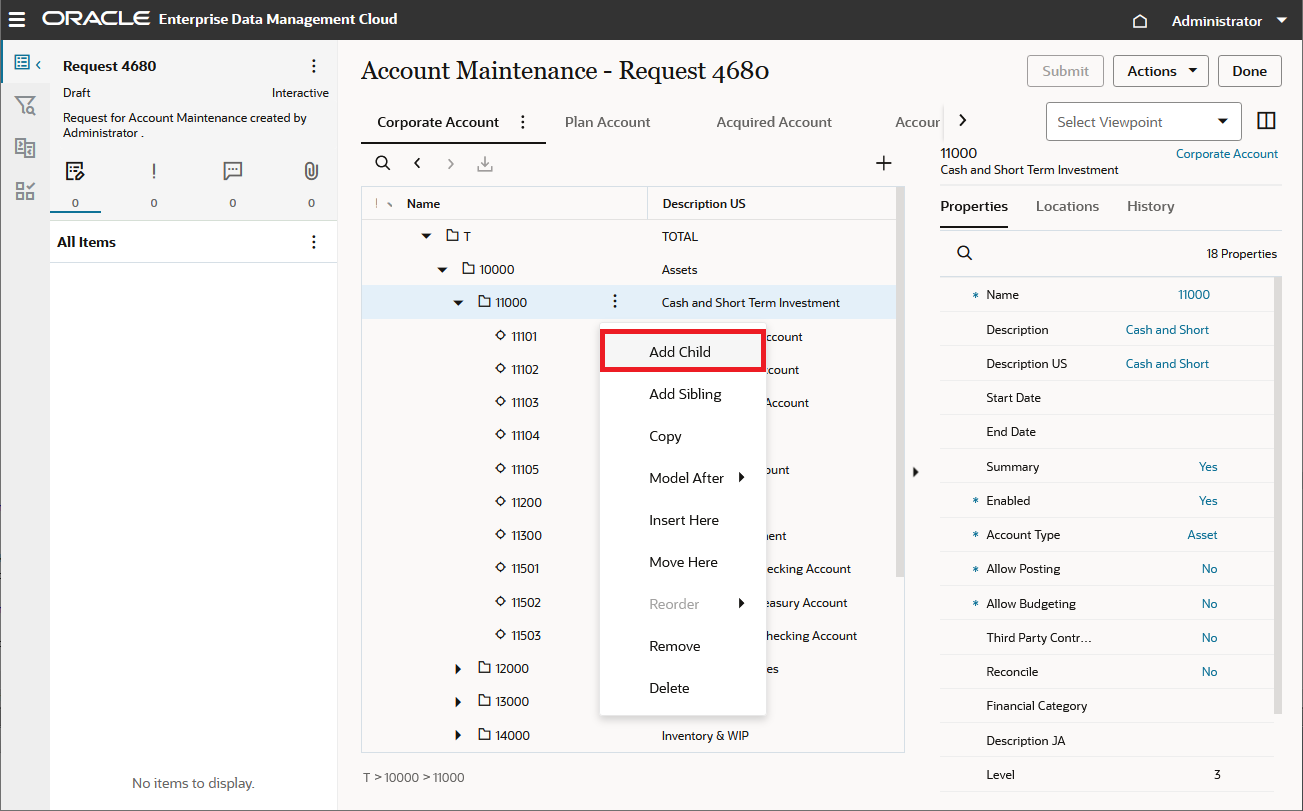
- Defina las propiedades secundarias:
Propiedad Definición Nombre 11.504 Descripción Compensación de cuenta corriente USBNK3 Descripción US Compensación de cuenta corriente USBNK3 Resumen N.º Activado Sí Permitir Publicación Sí Tipo de Cuenta Activo Categoría financiera Efectivo
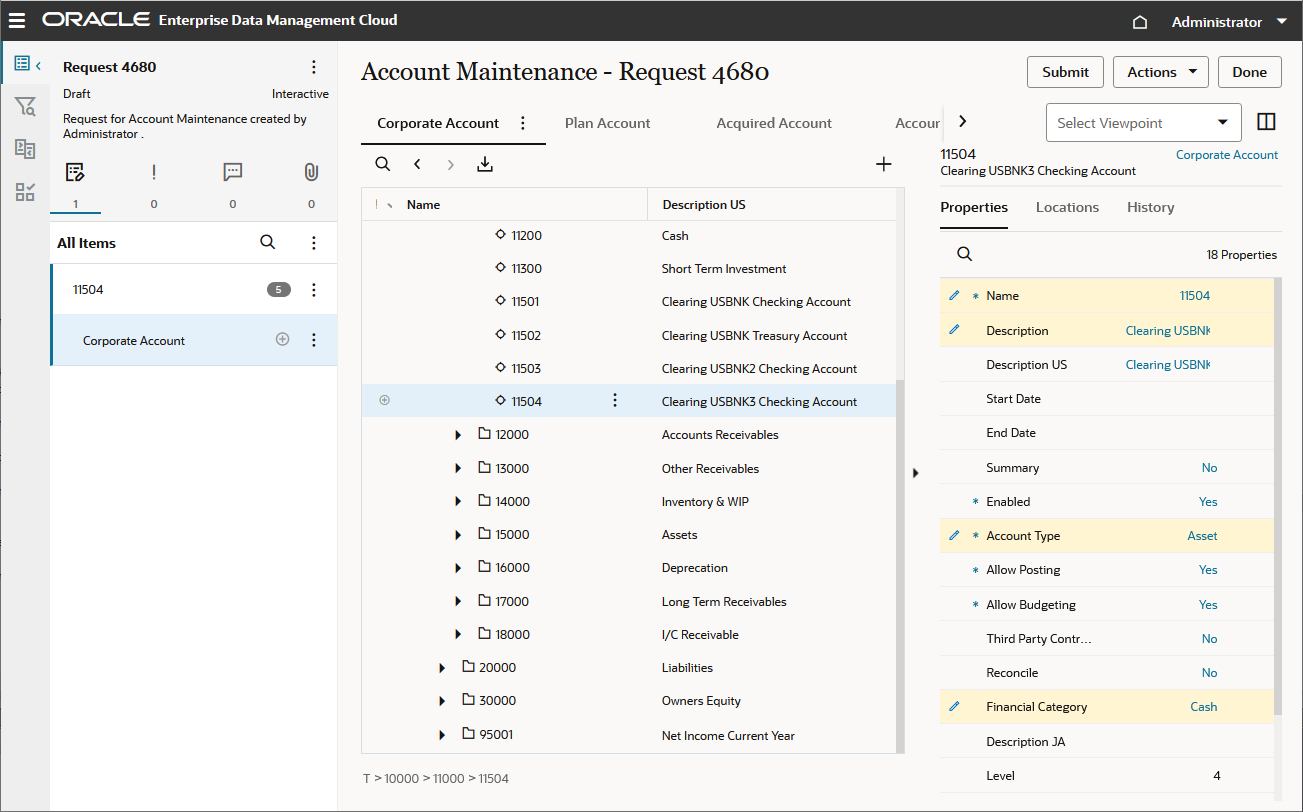
- En el panel de solicitud, junto a Todos los elementos, haga clic en
 (Menú de elementos de solicitud) y, a continuación, seleccione Validar.
(Menú de elementos de solicitud) y, a continuación, seleccione Validar. 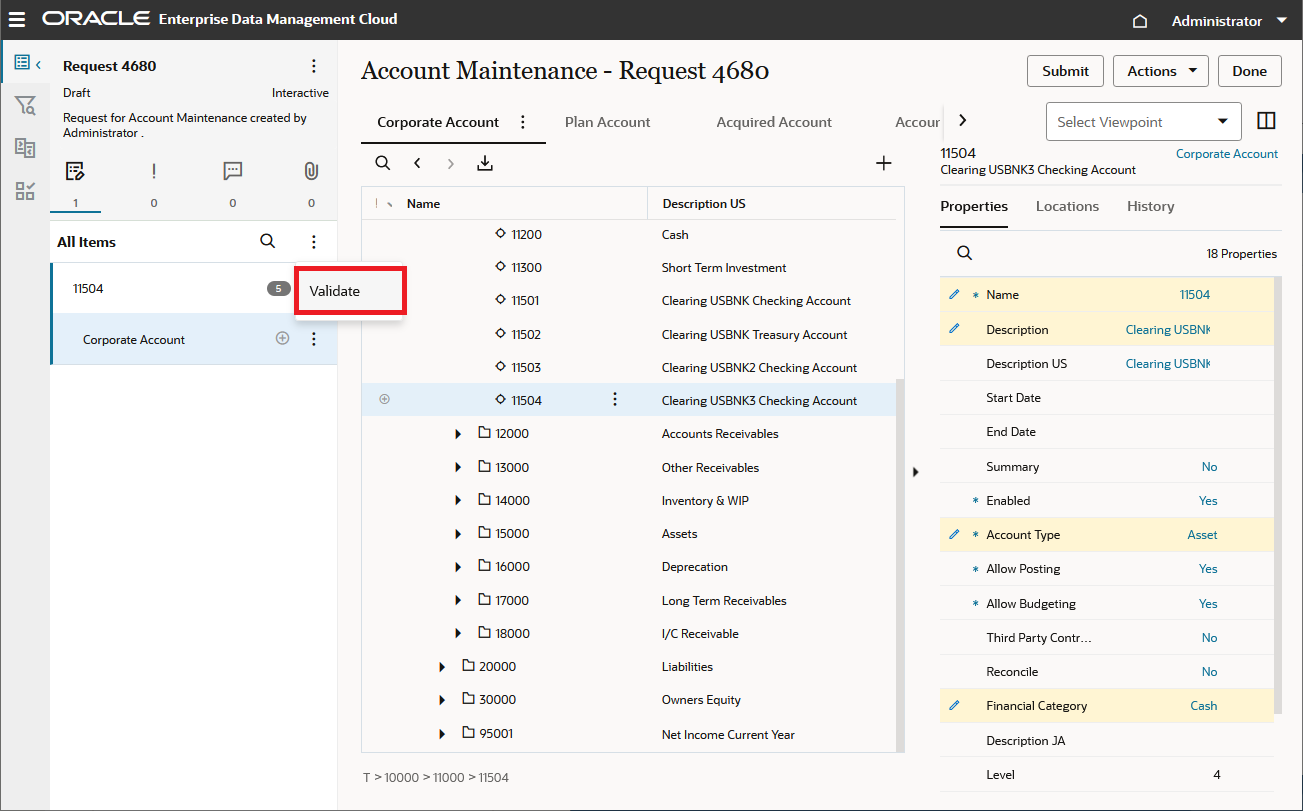
Debe recibir un mensaje de validación correcta.
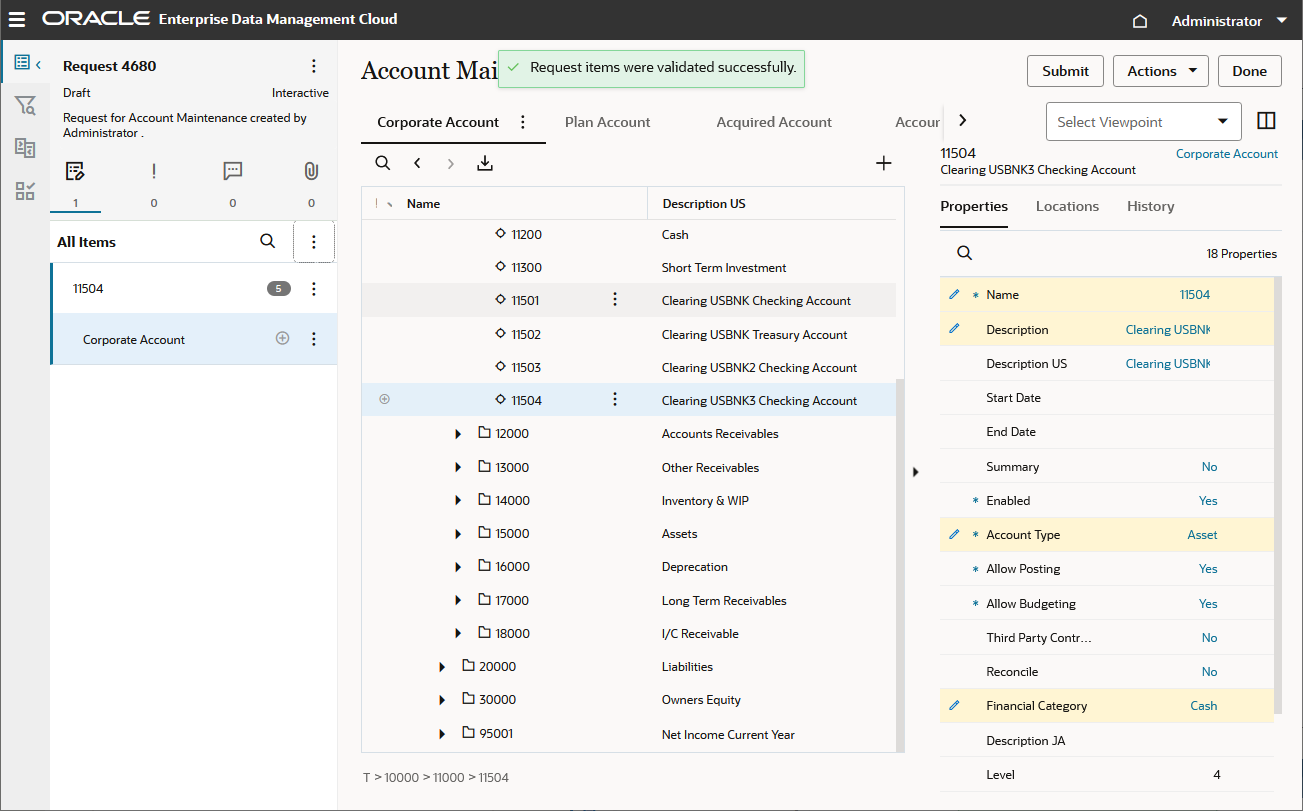
- Envíe la solicitud. Debe recibir un mensaje que indique que la solicitud se ha enviado correctamente.
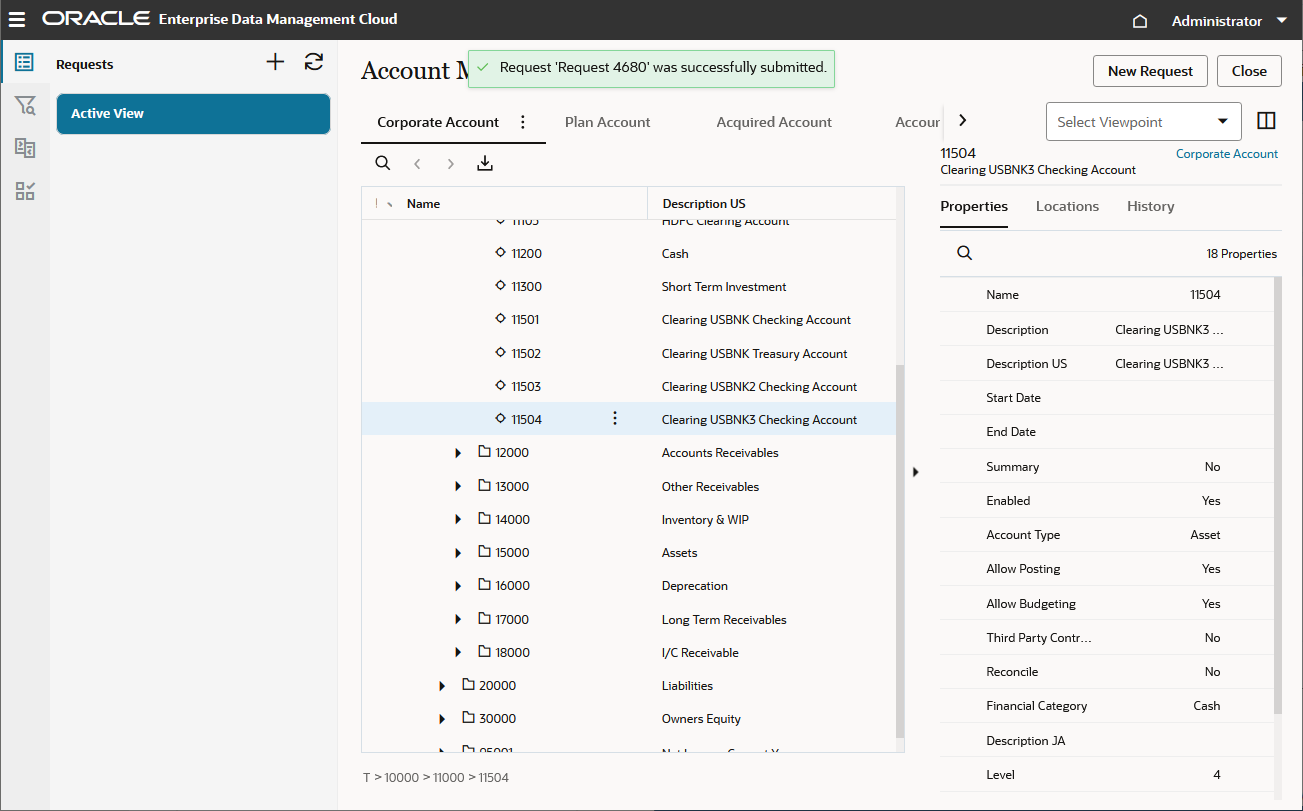
- Cierre la vista.
Visualización de los resultados de la solicitud
- Vaya a Solicitudes, defina el filtro Tipo de solicitud en Suscripción y confirme que se ha enviado una solicitud a la persona asignada a la solicitud: Barry Dylan. Observe que el estado de la solicitud es Borrador porque hay una incidencia con la solicitud.
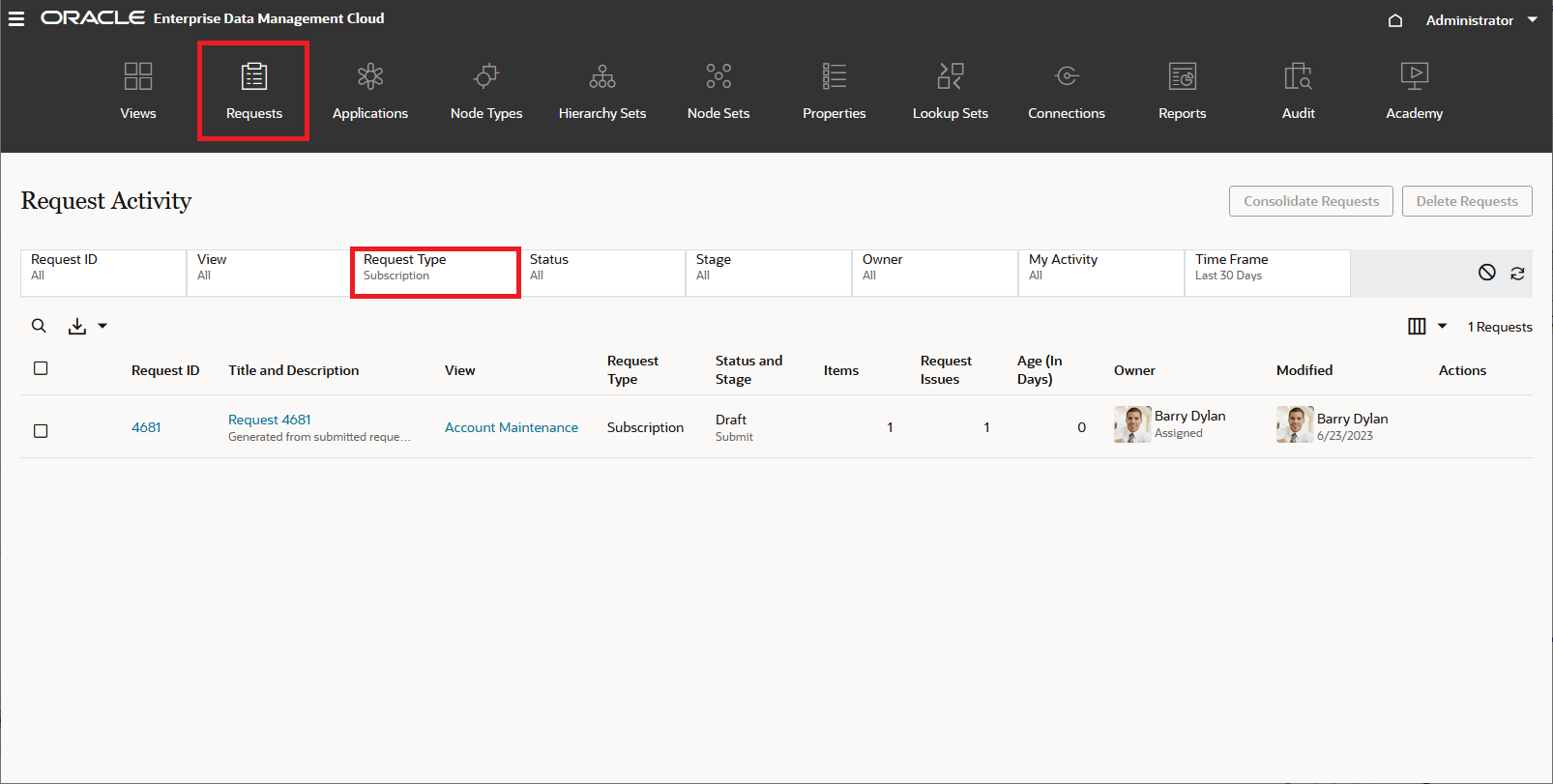
- Cierre la sesión y vuelva a iniciarla como Barry Dylan. En la página de inicio, seleccione el separador Actividad y, a continuación, haga clic en Solicitudes asignadas a mí.
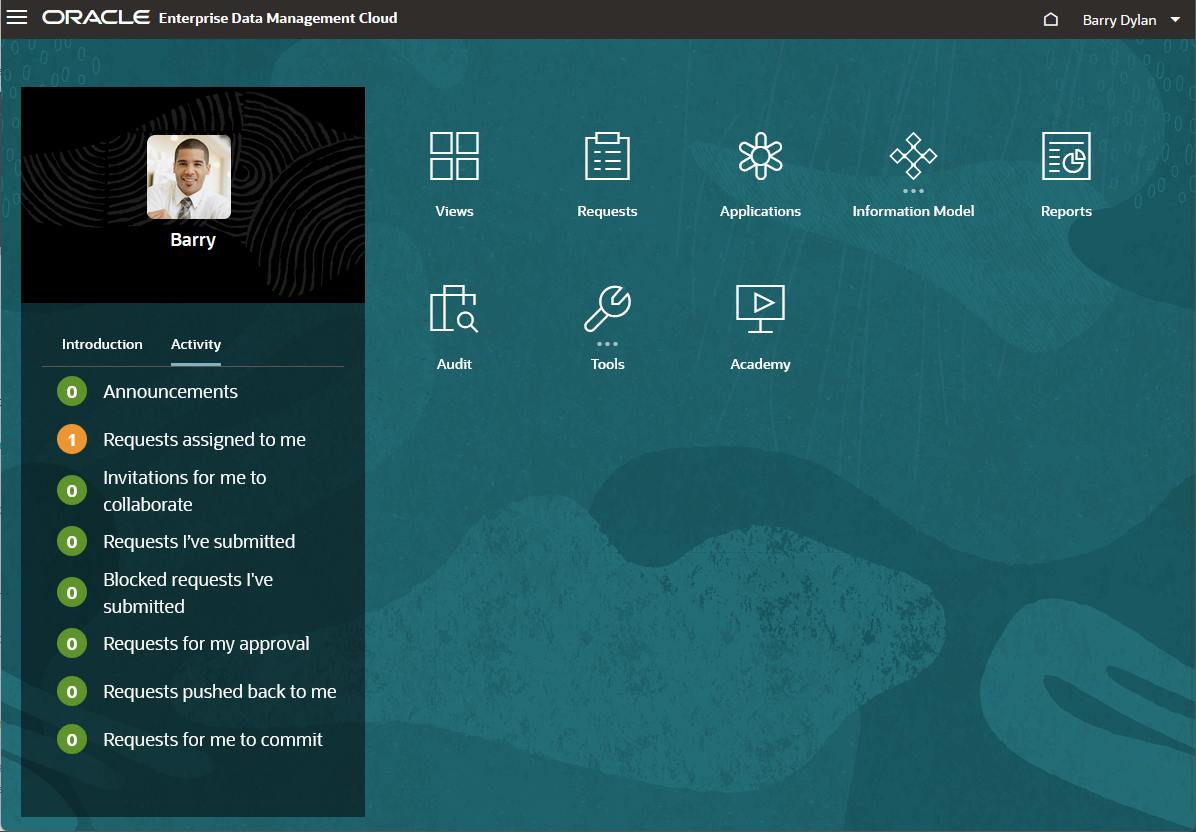
- En la página Actividad de solicitud, haga clic en el enlace ID de solicitud para revisar la incidencia de solicitud.
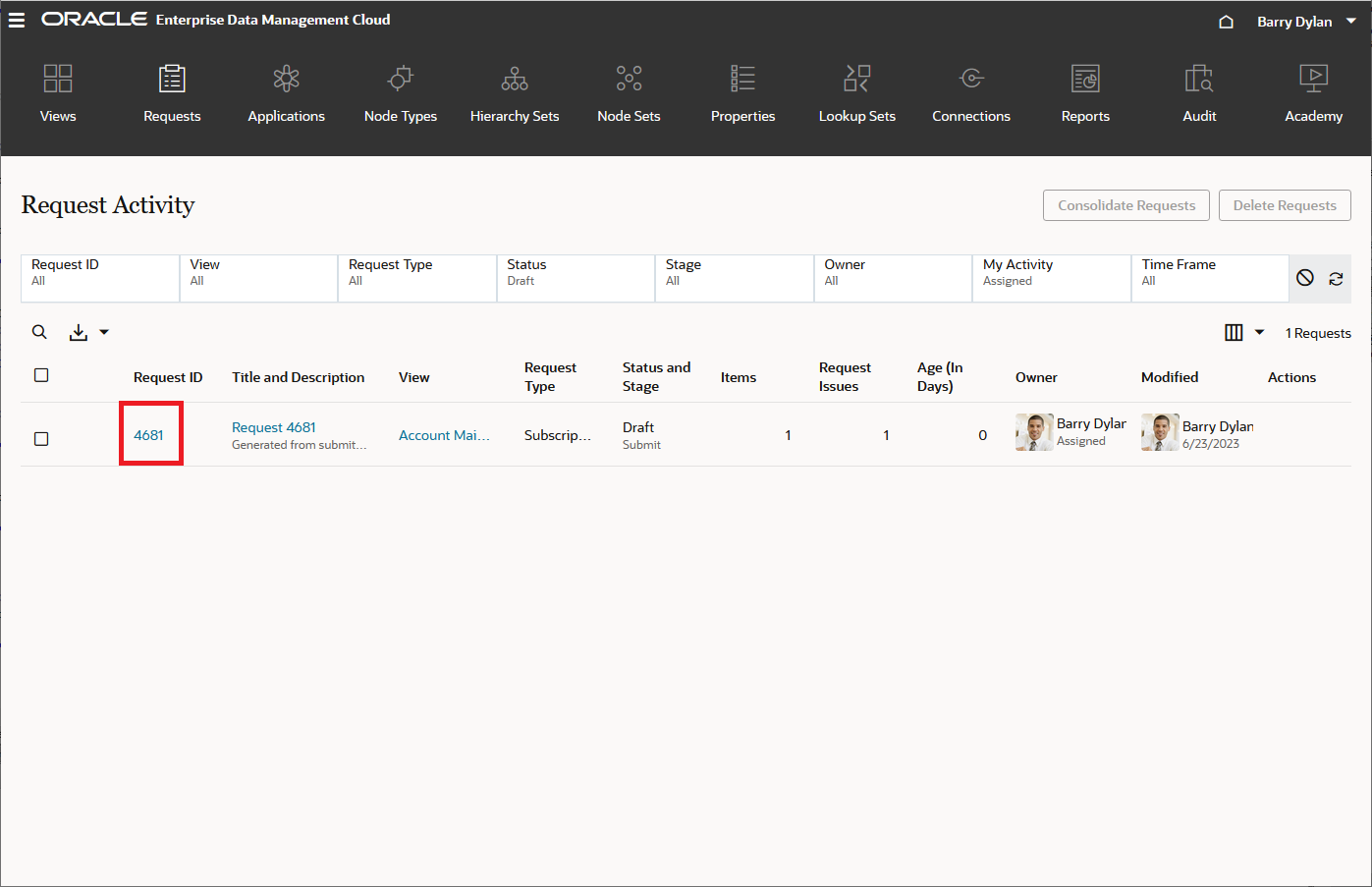
- Observe un error de validación con el nodo A_11504.
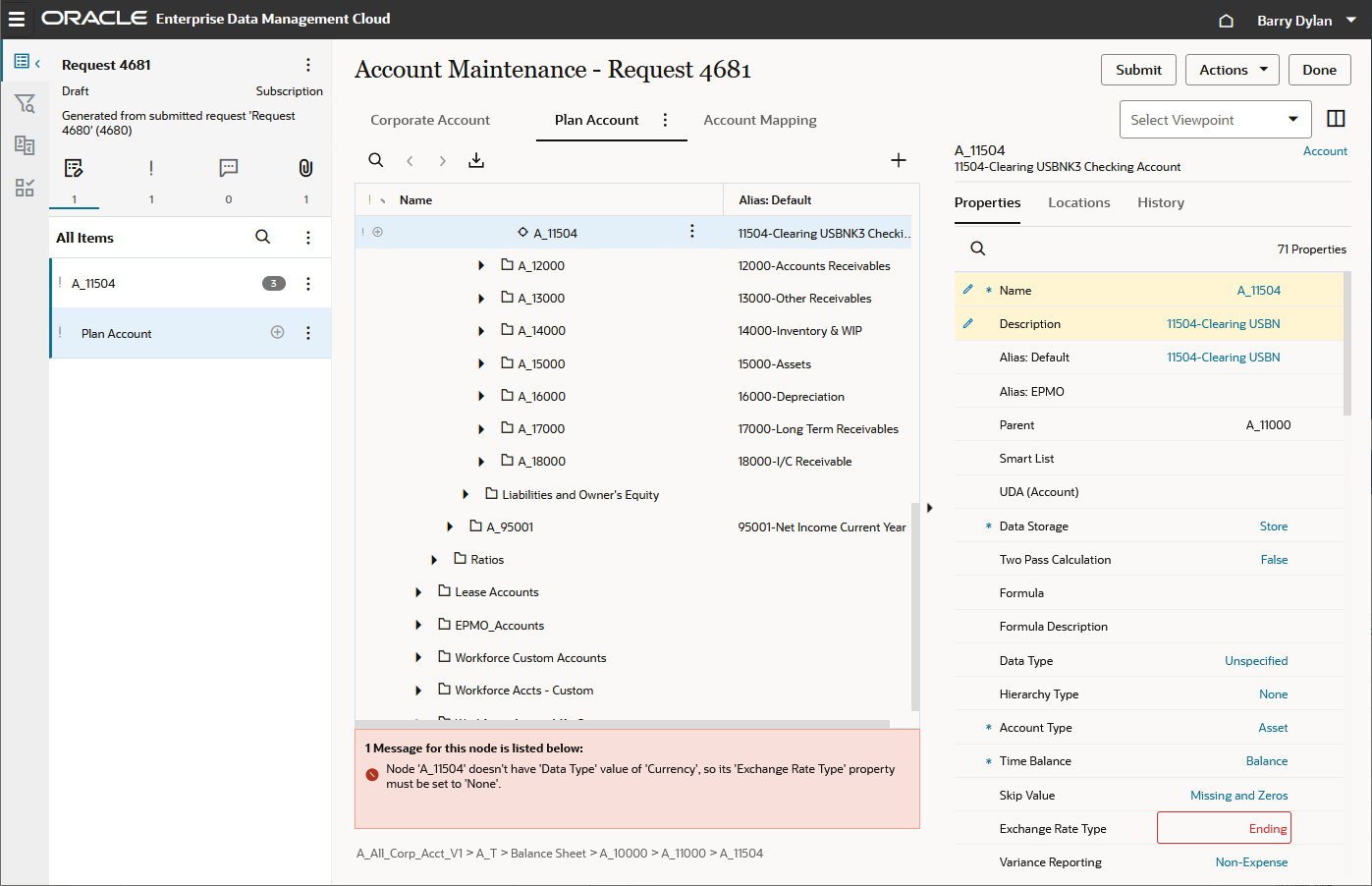
- Corrija el error definiendo las propiedades del nodo A_11504 como se muestra en la siguiente tabla:
Propiedad Definición Tipo de dato Moneda Clase de Tipo de Cambio Media
Confirme que el nodo principal se ha calculado correctamente: el nodo A_11504 se agrega como secundario al principal A_11000 en el punto de vista Cuenta de plan. - Valide y envíe la solicitud.
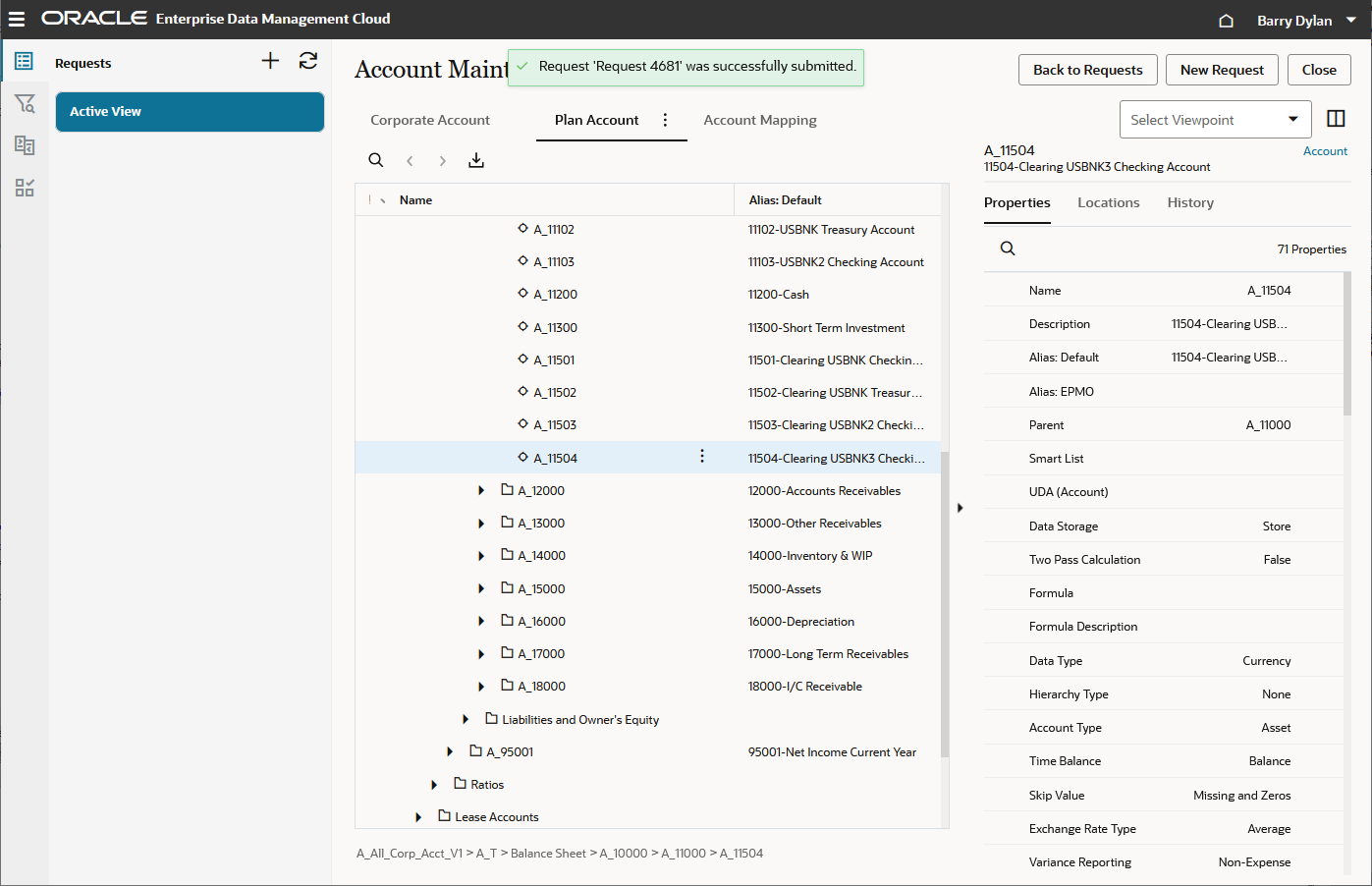
- Haga clic en Volver a las solicitudes. En la página Actividad de solicitud, defina el filtro Estado en Todo y el filtro Mi actividad en Enviado. Verifique que el estado de la solicitud sea Completed (Completada) y que la etapa de la solicitud sea Closed (Cerrada).
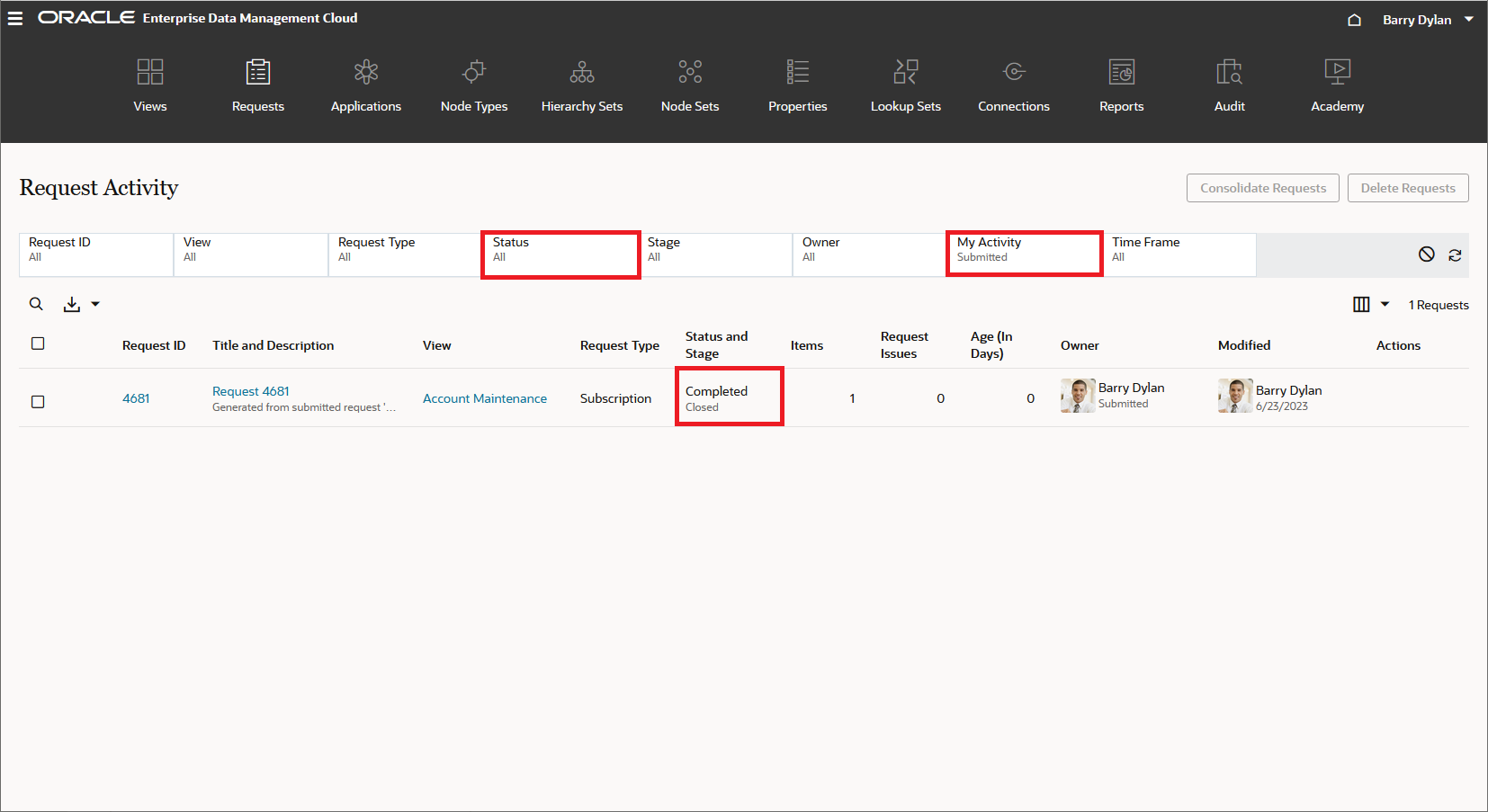

Enlaces relacionados
Buscar un nodo padre con una expresión de conversor de tipo de nodo
G33477-01
Mayo de 2025